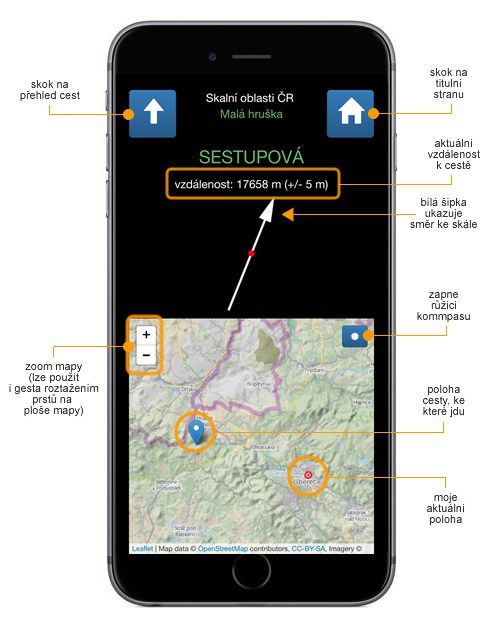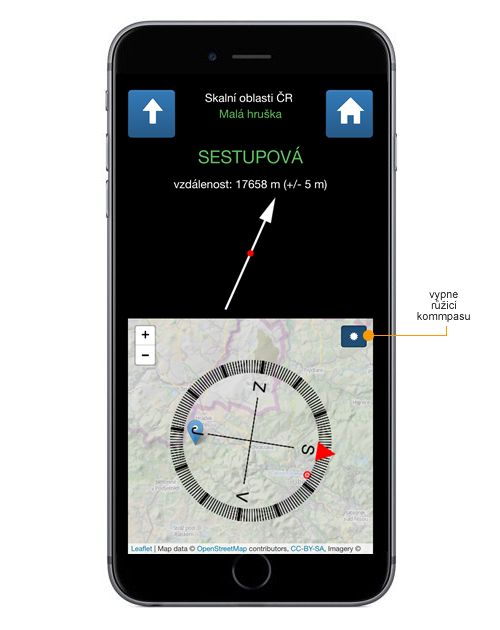|

zpět ...
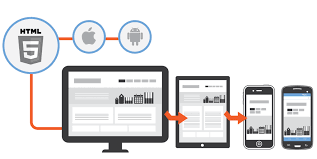
1) V terénu je se vším problém, a proto jsme zvolili velmi strohé vizuální řešení s velkými fonty a ikonami, velkými a jednoduchými tlačítky, bez všech obvyklých zbytečností a okras.
2) Úspěch aplikace je závislý na tom, jak uživateli pomáhá, a proto postupy ovládání aplikace vycházejí z obvyklého chování lezce, který se: chystá jet na skály, jede na skály, hledá skálu a vybírá cestu.
3) A abychom od aplikace zbytečně neodehnali ne úplně zběhlé uživatele, tak jsme místo sofistikovaných postupů a gest zvolili jednoduché intuitivní a snadno zapamatovatelné ovládání jedním nebo dvěma prsty.
4) Pro zasvěcené poznamenáváme, že při vývoji aplikace jsme použili hybridní řešení, které kombinuje výhody technologií webových s výhodami technologií mobilních zařízení. Ačkoliv je to trochu komplikovanější, a někdy i poněkud limitující, tak tím držíme směr cesty k jednotným Skalních oblastí ČR pro všechna zařízení a všechny platformy.

Testování aplikace ukázalo, že zapisování polohy skály zase není až tak jednoduché, jak se dosud zdálo. Dosud se na SO zapisovaly souřadnice skal bez nějakých jasných pravidel, někdo zapisoval polohu vrcholu skály, někdo zapsal polohu "někde u skály", jiný zase polohu začátku první cesty v průvodci a jiný zase střed největší stěny. Když se pak člověk pohyboval v neznámém terénu, tak takto nesourodé zapsané souřadnice přinášely v orientaci mezi skalami značnou nejistotu.
Pokoušeli jsme se to řešit nějakými pravidly, ale k ničemu to nevedlo. A proto v mobilní aplikaci od ver. 1.12., umožňujeme zapsat polohu jak skály, tak i nástupu na cestu a hlavně u každé zapsané polohy nabízíme možnost zapsat upřesňující poznámku, kdeže to vlastně bylo naměřené! Podobně i u webové verze SO je nyní v editaci skály možnost zapsat k poloze příslušnou poznámku.
Navíc jsme do mobilní aplikace od ver. 1.12. zabudovali možnost pracovat s trasami ke skalám, což by zejména ve složitém terénu mělo hodně pomoci.
a) Při natahování a posílání dat je dobré být připojen na wi-fi, objem přenášených dat je značný, tak abyste si tím nevyplýtvali své datové limity pro mobilní data
b) Po ukončení používání je dobře aplikaci ukončit, nikoliv tedy jen přesunout do pozadí. Neukončená aplikace stále komunikuje s GPS senzorem, který je u některých modelů mobilů dost žíznivý na napájení, tak si tím budete šetřit baterku.
c) Není úplně dobrý nápad mít v mobilu natažené všechny sektory, stačí si jich pár natáhnout před výjezdem. Jednak tak budete mít aktuální data a jednak vám to nezabere tolik místa v mobilu (např. počítejte s tím, že pro blok velkých sektorů Českého ráje budete potřebovat něco kolem 1GB).
d) Při testování aplikace "šikulkové" přišli na to, že když si do aplikace přefotí např. půdorysy skal z průvodců, tak do ruky dostávají ještě další vyšší kvalitu. Jestliže si to uděláte do svého telefonu, není s tím žádný problém, ale není možné tyto fotky sdílet s ostatními přes server SO. Proto při přebírání fotek do hlavní databáze SO budeme muset brát v úvahu i dodržování autorských práv na tiskem vydané průvodce.
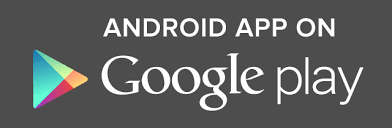
1/ přes počítač:
- uložil jsem soubor do PC a přes kabel nainstaloval soubor do mobilu
- otevřel jsem soubor správcem souborů v mobilu
- vyskočilo upozornění na to že soubor není z google play a je blokován s možnostmi Zavřít nebo Odblokovat, zvolil jsem Odblokovat a aplikace se nainstalovala
- celé cca 3 minuty
2/ z emailu:
- jen jsem v mobilu klepnul na přílohu a už to nabídlo instalaci aplikace Skalní oblasti /už jsem to měl odblokované, jinak předpokládám vyskočí stejná hláška jako u 1/
Poznámka:
Email s instalačním souborem APK v příloze je poštovním klientem obvykle označen jako rizikový a ukáže varování (je to právě proto, že jde o neznámý instalační soubor).
Hlavní stránka | Co udělat po prvním spuštění aplikace | Identifikace uživatele | Stažení dat | Přehled sektorů | Přehled skal sektoru | Skála | Výběr cest v sektoru | Přehled cest na skálu | Cesta | Zapsat polohu cesty | Oprava polohy cesty | Navigace k cestě | Trasy k cestě | Záznam trasy k cestě | Přidat foto cesty | Náhledy fotek skal a cest | Přidat poznámku k cestě | Návrh ikon k cestě | Zapsat polohu skály | Oprava polohy skály | Navigace ke skále | Trasy ke skále | Záznam tras ke skále | Přidat foto skály | Přídat poznámku ke skále | Návrh ikon ke skále | Přidat novou skálu | Parkoviště | Přidat parkoviště | Mapa skal sektoru | Mapa skal sektoru - zájmová území státní ochrany přírody | Kompas sektoru | Sdílení dat a zálohy
Připojeny Lezecké deníky z webové verze Skalních oblastí ČR
Předpokladem používání Lezeckého deníku v mobilní aplikaci je to, že ho máte založen na webové verzi Skalních oblastí ČR (viz. http://www.skalnioblasti.cz/4_denik/5_index.asp)
Jestliže chcete vidět své přelezy cest, pak musíte tento svůj deník k mobilní aplikaci SO připojit a pak synchronizovat. Vámi přelezené cesty mají před názvem skály "zelený zobáček" a přímo v mobilní aplikaci máte možnost zapsat nový přelez cesty ... více informací
Přepracovaná logika zobrazování sektorů v sekci "Stažení dat sektoru"
Jak postupně pro mobilní aplikaci uvolňujeme další a další skalní sektory, tak se výpis sektorů pro stažení do aplikace stal nešikovným, bylo tam příliš mnoho položek a i jejich setřídění dle oblasti nebylo zrovna "user-friendly". Proto se nyní nejprve vypíší všechny regiony, v regionu se pak vypíší všechny oblasti s nerozvinutými sektory. Sektory z dané oblasti se nyní nově vypíší až po kliknutí na ikonu ">", které sektory rozvine ... více informací
Přehled skal v sektoru doplněn o možnost vybrat skály podle textu v názvu skály
Do výpisu skal v sektorech nebo podsektorech jsme přidali možnost vyfiltrovat skály dle textu v názvu skály. Filtr pracuje se všemi skalami sektoru, bez ohledu na rozvinutí / nerozvinutí skal v podsektorech, při výpisu nalezených skal se všechny podsektory s alespoň jednou nalezenou skálou automaticky rozvinou a při vybraném filtru se na mapě sektoru vykreslují právě jen vyfiltrované skály(!) ... více informací
Výpis skal na mapě sektoru nyní respektuje výběr skal.
U starších mobilních zařízení na platformě Android, které navíc měly jen minimální hardwarovou konfiguraci, byla reakční doba obnovení mapy sektoru s vykreslenými skalami po jejím posunu po ploše tak pomalá, že to bylo k ničemu. Týkalo se to jen velmi velkých sektorů, typicky Jizerských hor, Adršpachu nebo Teplic.
Když jsme tyto telefony dostali do ruky a zkoumali jsme příčiny, tak jsme zjistili, že problém není v práci s mapou, ale s vykreslením ikon skal na mapě. Abychom aplikaci optimalizovali i pro starší méně výkonné telefony, tak jsme modul práce s mapou skal sektoru upravili takto:
- na mapě sektoru se nyní vykreslují jen ty skály, které vidíte v seznamu skal
- jestliže tedy nemáte vypsanou žádnou skálu (např. nemáte rozvinut žádný podsektor), mapa se ani nezobrazí
- jestliže máte rozvinut jeden nebo více podsektorů, na mapě vidíte jen tyto rozvinuté skály (právě toto umožní komfortní práci s mapami velmi velkých sektorů i u méně výkonných telefonů)
- jestliže jste pro výpis skal použili nástroj filtru dle textu v názvu skály, pak se na mapě zobrazí jen skály, které tomuto filtru vyhovují (zase, zobrazí se ty skály, které jsou vypsané) ... více informací
Rozšířený výběr cest v sektoru
Do filtrování cest byla přidáno možnost vybrat cesty dle textu v názvu nebo popisu cesty, vybrat jen cesty, které mám zapsané v Lezeckém deníku, vybrat cesty dle více klasifikací zároveň (např. VI nebo VII nebo VIIb) ... více informací
Nová verze kompasu ve skalách sektoru.
Skokový zoom 50m, 100m, 500m, 1km a 2km byl rozšířen na rozsah od 50m do 2000m s krokem po 50 metrech a tlačítka byla nahrazena jedním posuvným tlačítkem, tzv. sliderem.
+ řada drobných vylepšení, která zde samostatně nepopisujeme.
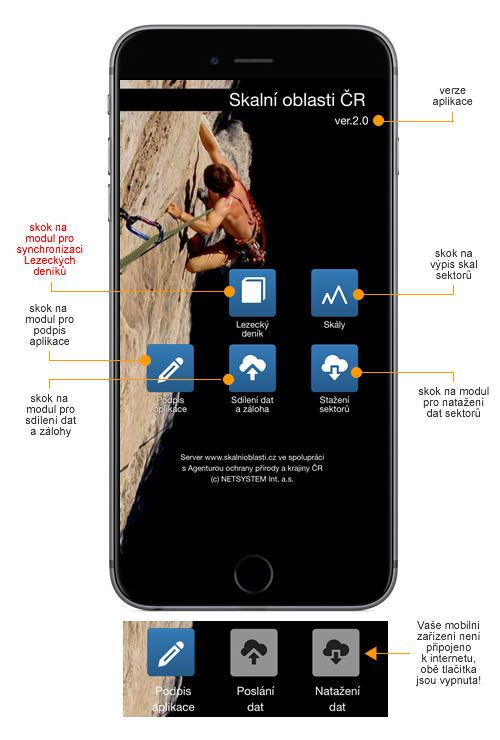
Titulní strana aplikace, ze které se přechází na 5 základních modulů:
Související moduly: Přehled sektorů Stažení dat Sdílení dat a zálohy Podpis aplikace
Lezecký deník
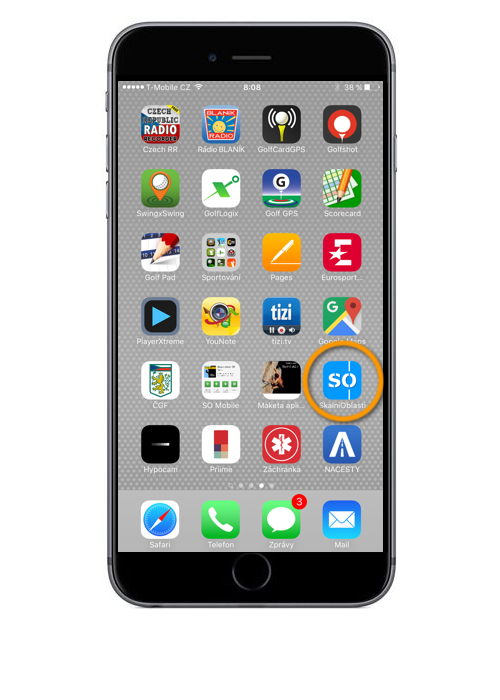
Kliknutím na ikonu aplikaci spustíme a nyní:
1. krok: Podpis aplikace
2. krok: Stažení dat
- nejprve stáhneme Základní atlas ČR (tlačítko "Základní atlas ČR")
- poté si do aplikace stáhneme data jednoho nebo více sektorů
- a pak již můžeme začít s aplikací pracovat, obvykle začneme tím, že klikneme na tlačítko Skály:
3. krok: Skály
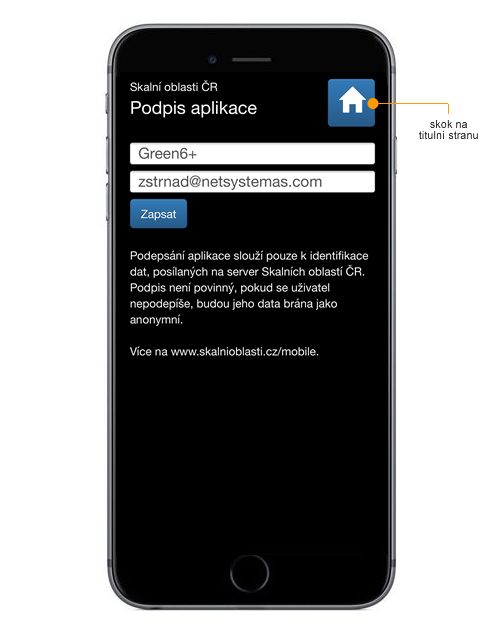
Používání aplikace není nijak vázané na nějaké přihlašování. Jediným důvodem této sekce je možnost připojit své jméno pod své poslané fotky a email pro případ, kdy se admini SO potřebují na něco zeptat.
- obě pole jsou nepovinná, mohou být i prázdná, pak jste podepsán jako "anonym"
- jméno nemá žádný předepsaný formát, klidně Jan Novák nebo Kuře.
- email by měl být funkční, ale zase to nijak nekontrolujeme, když si dáte špatný email, váš problém, že vám něco bude do SO nezapsané a vy nebudete vědět proč.
Související moduly: Sdílení dat a zálohy

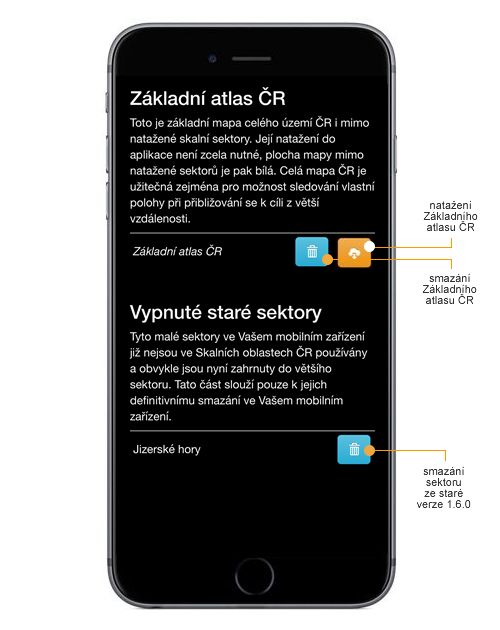
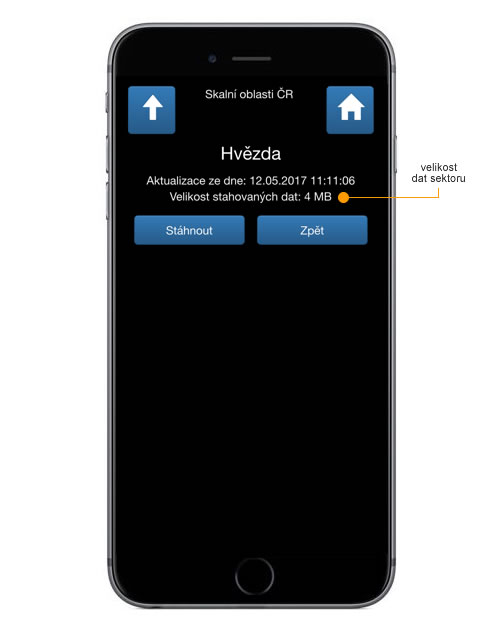
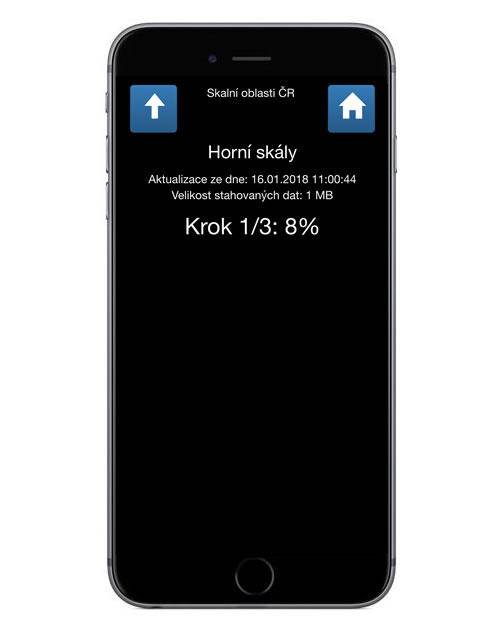
Modul umožňuje stáhnout data sektorů, které jsou uvolněny pro aplikaci.
Stahování dat má tři na sebe navazující kroky (Step 1,2 a 3). V prvním kroku se stáhnou data sektoru, v druhém kroku se stáhne zkomprimovaná podrobná mapa sektoru a ve třetím kroku se mapa rozbalí a uloží do mobilního zařízení.
Celý sektor i s mapami se stahuje vždy znovu, tím máme zajištěny i případné opravy struktury podsektorů, mapových listů a zájmových území OP. Vaše data ke skalám a cestám jsou zapsána mimo data z SO, se kterýma jsou jen propojena a opakovaným stažením sektoru nejsou dotčena a i po znovustažení se vám opět ukáží.
Před stažením dat nyní vypisujeme i informaci o velikosti dat daného sektoru. Pro mnoho uživatelů aplikace užitečné, protože ne každý má mobil s 128GB paměti.
-
stažení nového sektoru
-
stažení aktualizace sektoru
-
smazání sektoru z mobilního zařízení
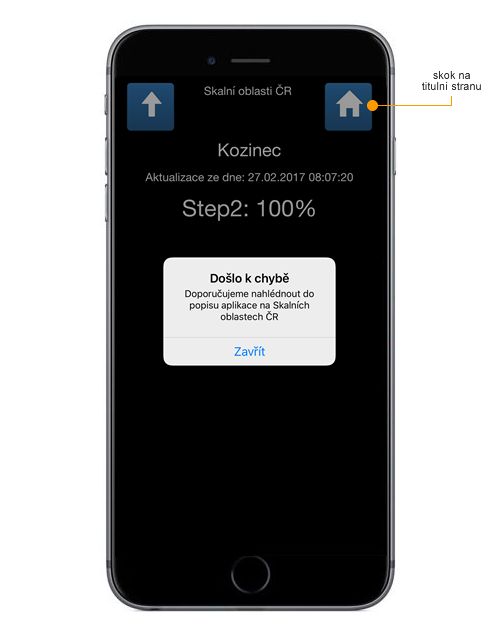
Jestliže stahování dat selže, objeví se chybové hlášení (starší verze tzv."zamrzla" a nebylo jasné, co se děje).
Příčiny a řešení:
1) Málo místa v paměti
- když jsme analyzovali situace, kdy se chyba vyskytla, tak to vždy bylo tím, že v paměti daného mobilního zařízení již nebylo dost místa a chyba se vyřešila tím, že se místo uvolnilo. Ověřování dostupné paměti z aplikace je problematické, nedává to spolehlivá čísla, a proto si toto uživatel musí hídat sám.
- dobrá praxe je stahovat si do mobilu jen sektory, se kterými opravdu pracuji, stahovat si do mobilu všechno, co jde, opravdu není dobrý nápad!
2) Ostatní možné příčiny
- teoreticky by se mohlo stát, že stažené soubory jsou poškozené a nejdou zapsat nebo se přeruší spojení na internet a k něčemu dojde
- řešením je opakované stažení dat (nedokončené stažení nových dat původní data nepoškozuje, aplikace si nová data stáhne a připraví bokem a teprve když je vše v pořádku, tak jimi původní data přepíše)
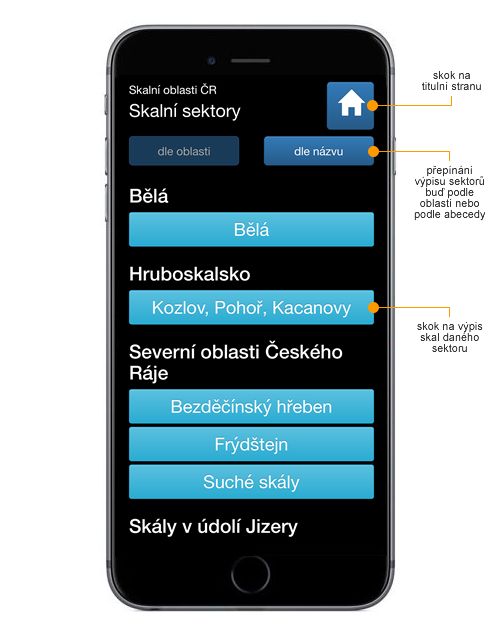
Výpis stažených sektorů ze serveru SO, kliknutím na název se přejde do přehledu skal vybraného sektoru:
Související moduly: Stažení dat
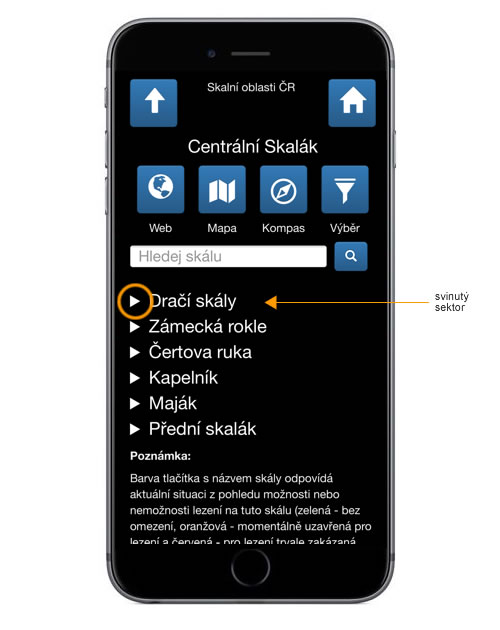
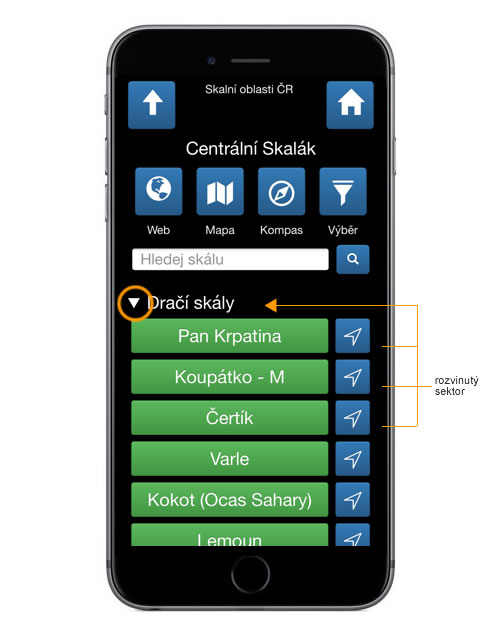
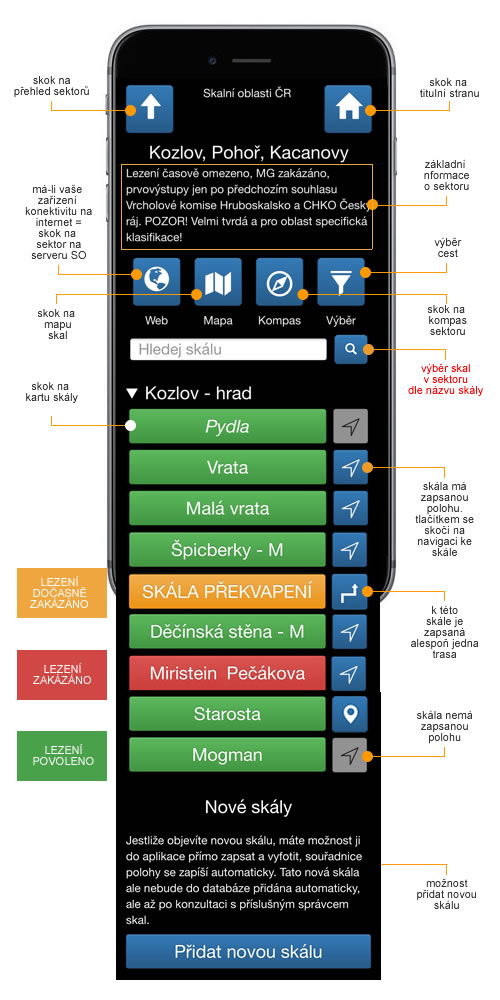
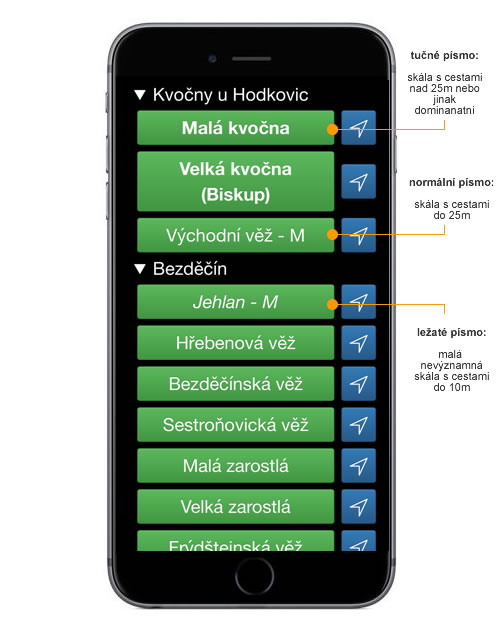
Výpis skal vybraného sektoru s tlačítky pro skoky do navazujících modulů.
Styl písma s názvem skály odpovídá velikosti skály (viz. obrázek)
Tlačítko pro přímý skok na sektor ve webové verzi SO (pochopitelně funguje jen v okamžiku, kdy váš mobil má konektivitu na internet)
Související moduly:
Parkoviště
Mapa skal
Kompas
Navigace ke skále
Trasy ke skále
Přidat novou skálu
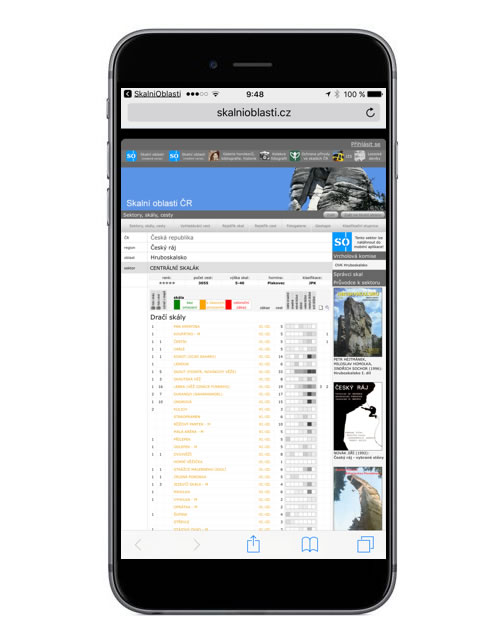
Funguje jen v okamžiku, kdy vaše mobilní zařízení má konektivitu na internet! Toto má smysl zejména při práci s mobilní aplikací na tabletech, které mají dostatečně velký display na to, aby práce s webobou verzí SO dávala smysl.
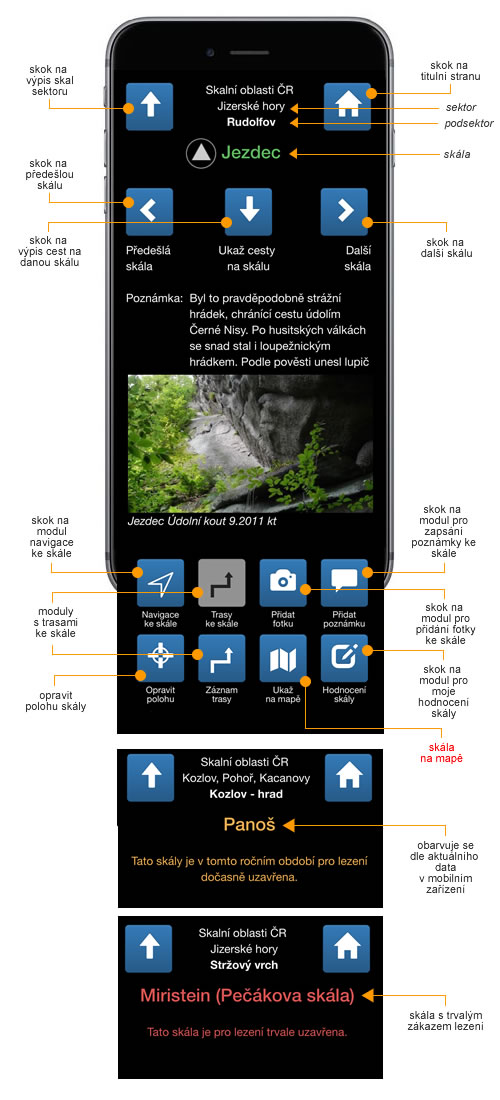
Karta skály s tlačítky, ze kterých se přechází na moduly, podporující další očekávané postupy:
Související moduly: Navigace ke skále Zapsat polohu skály Opravit polohu skály Trasy ke skále Záznam trasy ke skále Přidat foto ke skále Přidat poznámku Hodnocení skály
Je-li ke skála zapsané poznámka, tak se vypíše, stejně jako fotky ke skále i s jejich popisem.
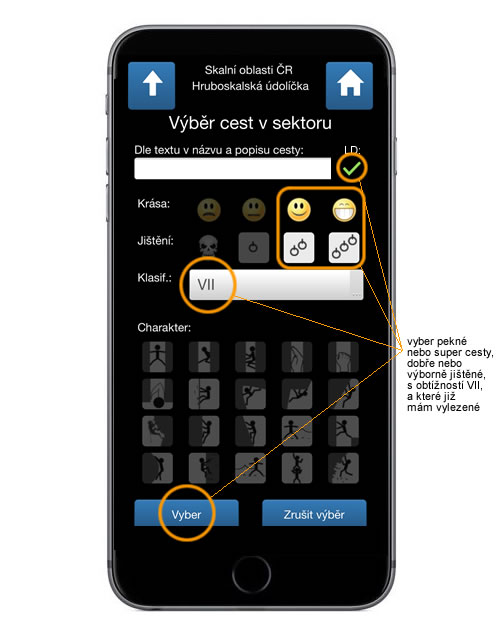
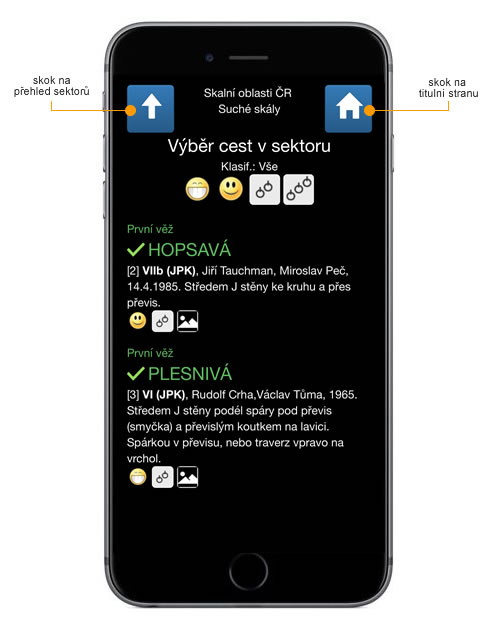
Od verze 1.12 můžete v sektoru vyfiltrovat cesty podle jejich hodnocení, zajištěnosti, charakteristiky a stupně obtížnosti.
Pro každou ze tří "ikonických" kategorií se dá zapnout jedna nebo i více ikon a k tomu vybereme obtížnost (nebo volbu "Všechny obtížnosti"). Filtrování probíhá dle logiky "a zároveň platí", tak pozor, aby oka síta nebyla moc malá.
Zpočátku tato funkce nebude dávat příliš zajímavé výsledky, ale jak se časem sejdou hlasování lezců k cestám, tak to bude lepší a lepší.
Cesty se vypíší stejně jako u přehledu cest na skálu, kliknutím na název cesty se skočí na stávající kartu cesty.
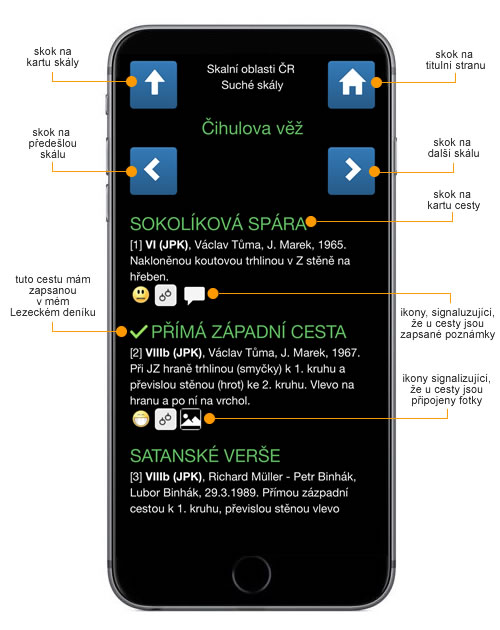
Toto je výpis cest na skálu, tak jak je lezec zvyklý z knižně vydaných průvodců nebo webových Skalních oblastí ČR.
Kliknutím na název cesty se přejde na kartu cesty, ikony pod popisem cesty signalizují, že u cesty jsou fotky nebo poznámky.
Související moduly: Lezecký deník
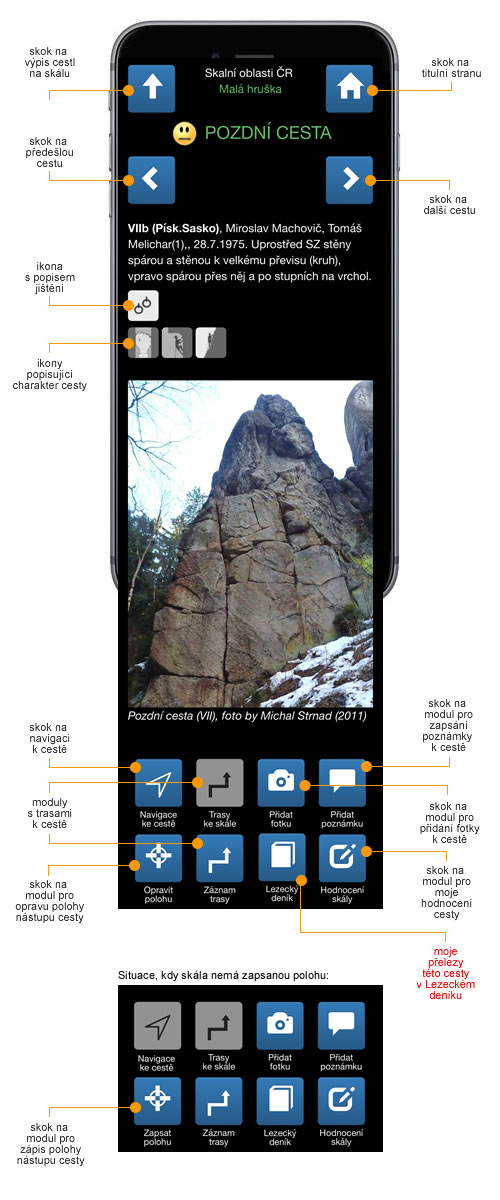
Karta cesty s kompletním popisem, poznámkami a fotkami. Zároveň jsou k dispozici tlačítka pro navazující moduly:
Zapsat polohu cesty
Navigace k cestě
Opravit polohu cesty
Trasy k cestě
Zápis nové trasy k cestě
Přidat fotku
Přidat poznámku k cestě
Hodnocení cesty
Lezecký deník
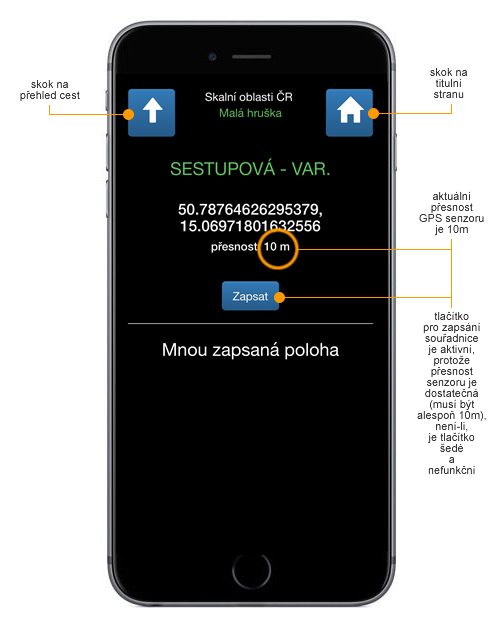
Jestliže poloha cesty ještě není zapsaná, tak se místo zeleného tlačítka "Navigace k cestě" objeví modré tlačítko "Zapsat polohu". Přesná pravidla pro zapisování polohy skal najdete v kapitole Problematika lokalizace skal a cest.
POZOR! Zapsat polohu skály lze až v okamžiku, kdy GPS senzor pracuje s přesností alespoň 10m.
Související moduly: Sdílení dat a zálohy
Navigace k cestě
Trasy k cestě
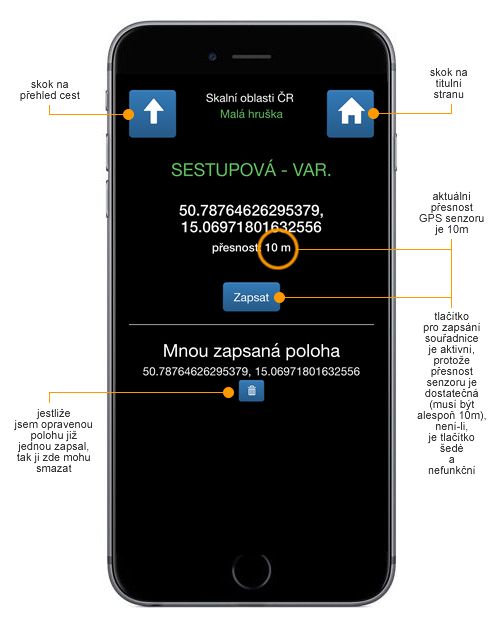
Jestliže si myslíte, že zapsaná poloha cesty není úplně správně (viz. Problematika lokalizace skal a cest), pak můžete zapsat svoji souřadnici a poslat ji na SO. Postup je zcela identický s postupem Zapsat polohu cesty
POZOR! Zapsat polohu skály lze až v okamžiku, kdy GPS senzor pracuje s přesností alespoň 10 m.
Související moduly: Sdílení dat a zálohy
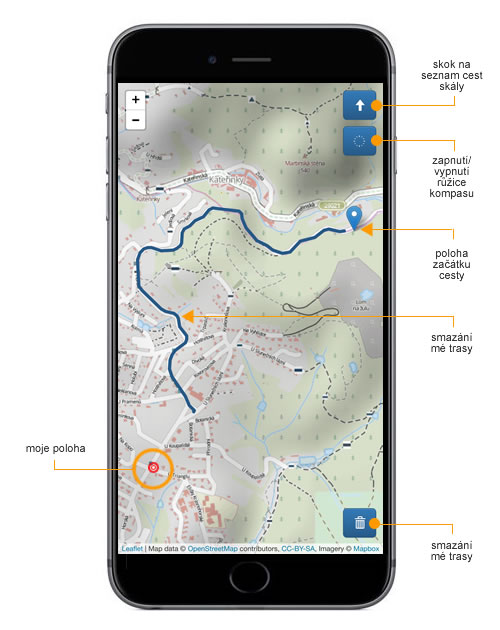
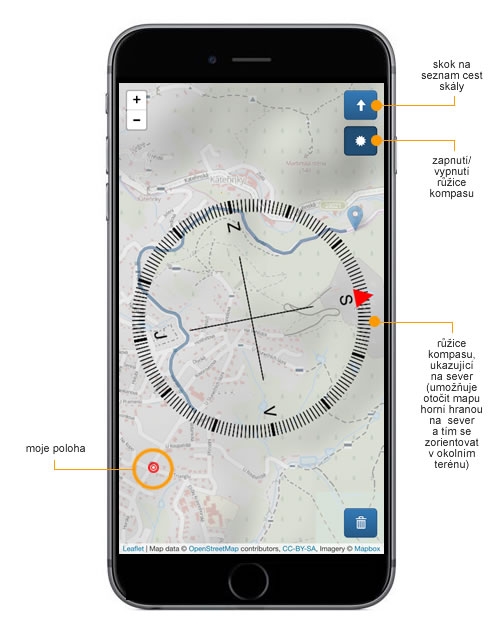
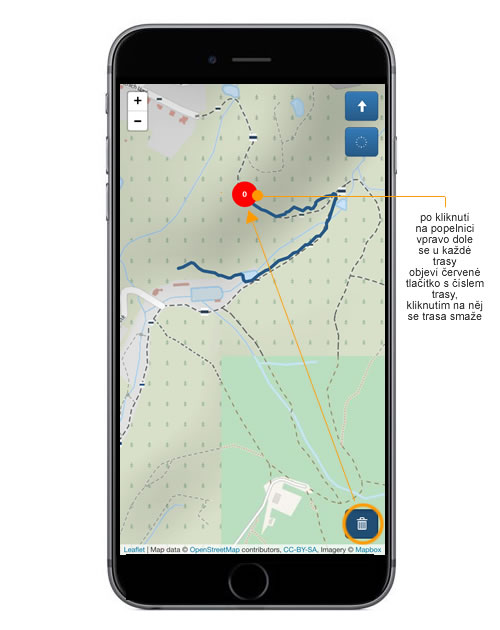
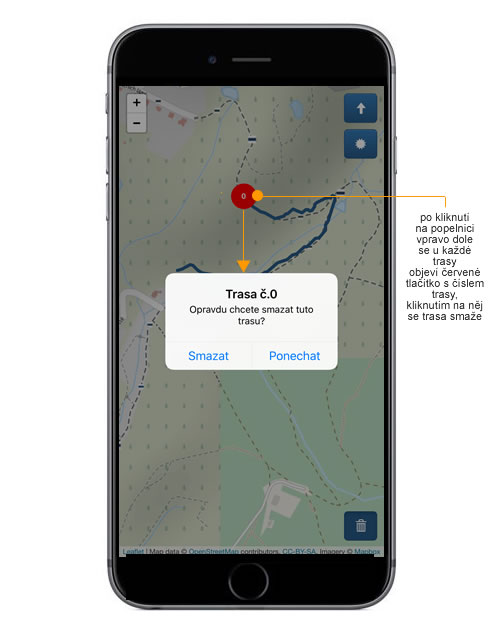
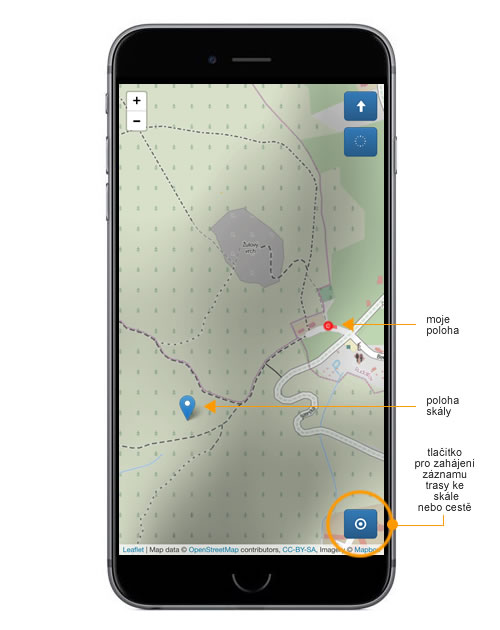
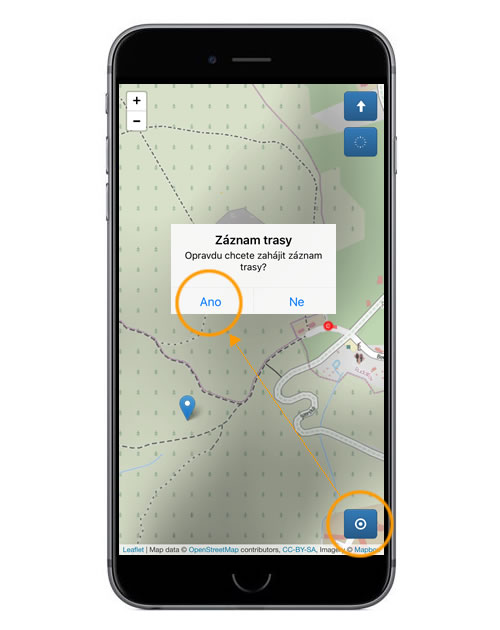
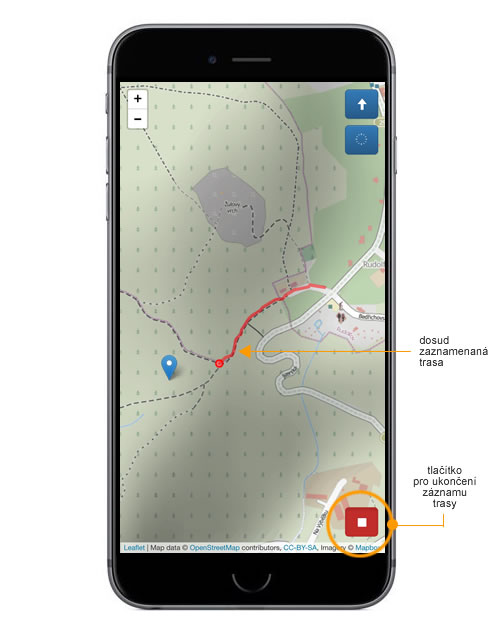
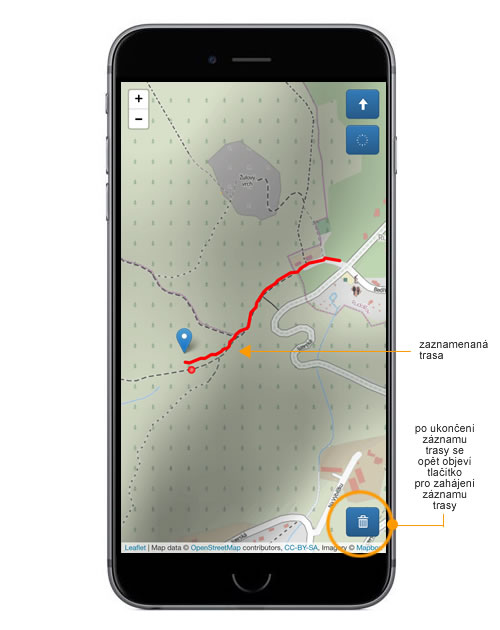
Spuštění a ukončení záznamu trasy je velmi jednoduché - viz. ilustrační obrázky.
Co je dobré vědět:
a) po určité změně polohy se nové body trasy zapisují zcela automaticky, není třeba na nic klikat
b) tento způsob zápisu umožňuje zastávky, když se zase pohnete, záznam trasy bude automaticky pokračovat
c) během záznamu trasy nelze aplikaci vypnout nebo přepnout na jinou aplikaci z pozadí, když to uděláte, záznam trasy se ukončí
d) aby se vám telefon samovololně nevypnul, a tím i neukončil záznam, tak po dobu záznamu trasy vypněte automatické vypínání telefonu
V praxi to funguje tak, že když jsem na začátku trasy, vypnu automatické vypínání mobilu a kliknu na tlačítko pro zahájení záznamu. Potvrdím a pak už dám telefon do kapsy a vyndám ho až když dorazím ke skále. Pak na to kouknu a stiskem tlačítka pro ukončení záznamu trasy trasování vypnu.
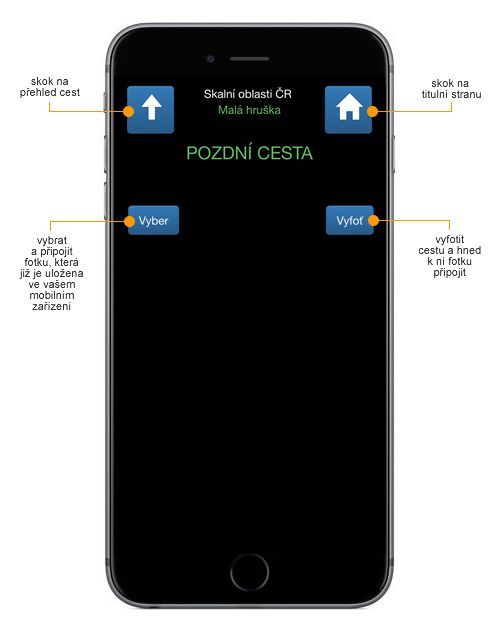
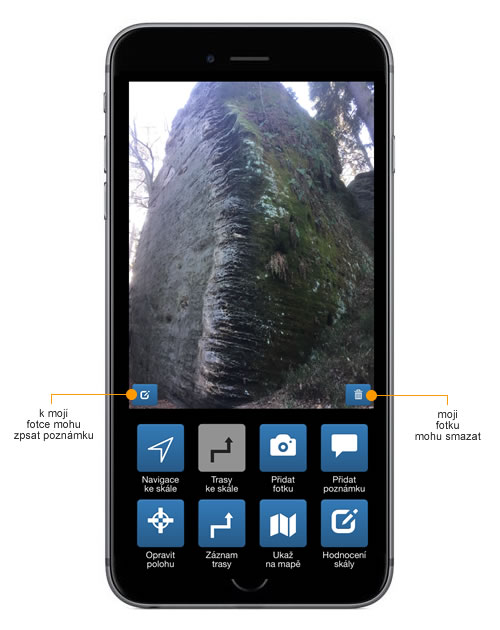
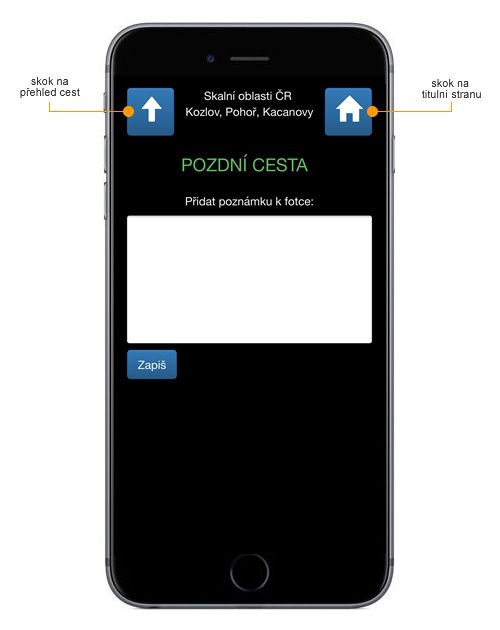
Tento modul podporuje dva postupy, kdy integrovaným foťákem mobilního zařízení cestu:
1) vyfotím a přímo připojím k cestě. Rychlé a jednoduché, nicméně fotku mám uloženou jen v aplikaci a ne v obecné galerii fotek. Fajnšmekři pak takto uloženou fotku nemohou vylepšovat, ořezávat apod.
2) vyfotím do obecné galerie fotek a až pak ji k cestě připojím. Komplikovanější, ale fotku mám nejenom v aplikaci, ale mám ji i uloženu u sebe a navíc si s ní před zapsáním do aplikace mohu trochu pohrát.
Moje fotky cest mají vpravo dole ikonu pro její smazání (moho mazat jen své fotky, ne ty, které jsem si natáhl ze serveru SO).
Zpracování fotek na straně serveru Skalních oblastí ČR:
Jestliže jsou vaše fotky poslány na server, tak se k cestě nepřipojí automaticky, ale až po "ruční" kontrole, co se sem vlastně poslalo. Popis k fotce je sestaven automaticky z názvu cesty a vašeho jména z aplikace.
Související moduly: Sdílení dat a zálohy
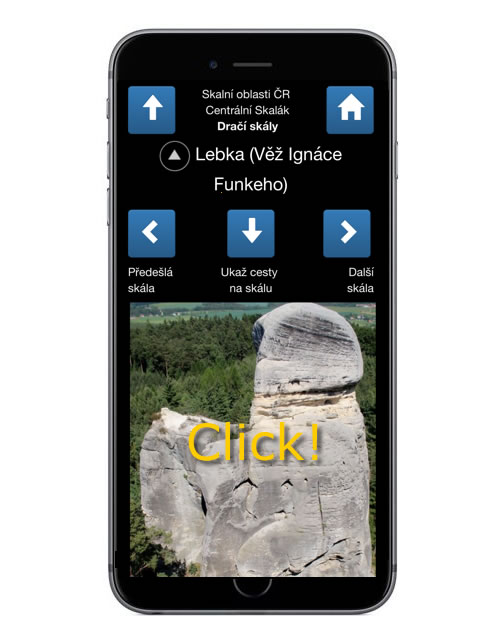
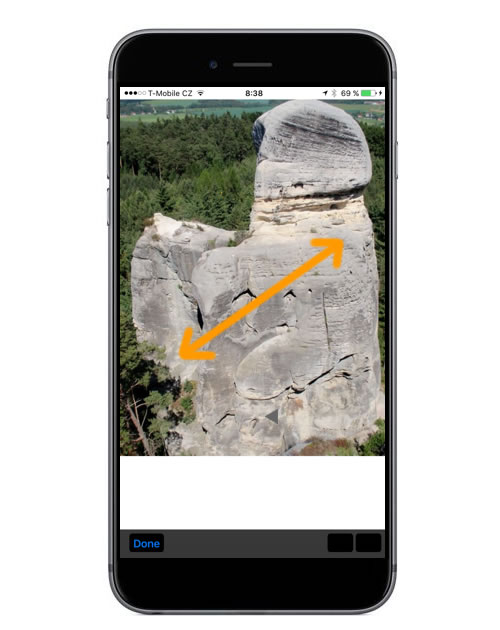
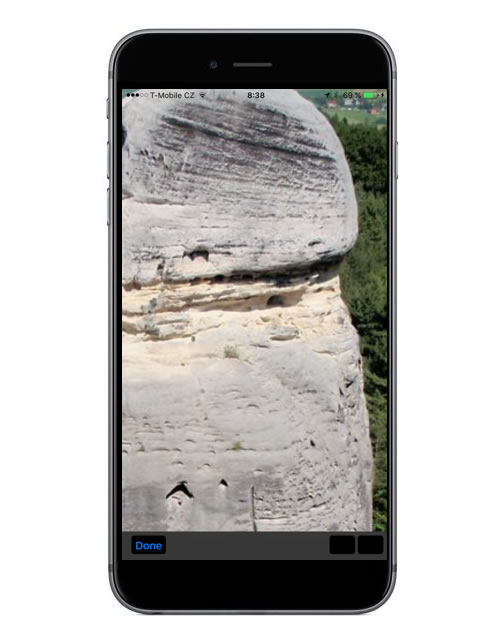
Kliknutím prstem na fotku se foto otevře v samostatném okně a lze ji prsty roztáhnout až na maximální velikost.
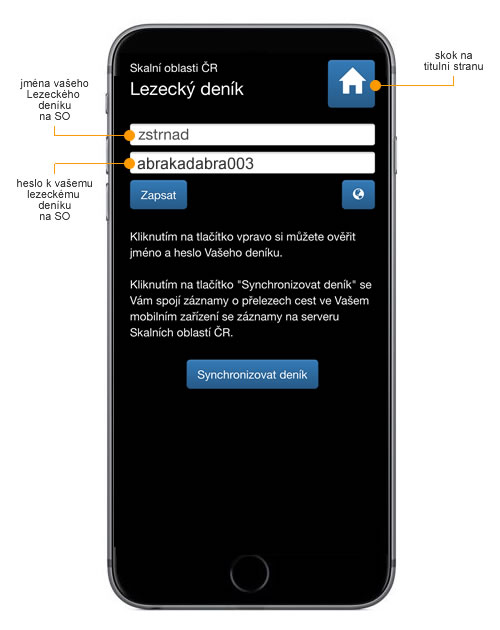
Předpokladem používání Lezeckého deníku v mobilní aplikaci je to, že ho máte založen na webové verzi Skalních oblastí ČR (viz. http://www.skalnioblasti.cz/4_denik/5_index.asp)
Jestliže chcete vidět své přelezení cesty, pak musíte tento svůj deník k mobilní aplikaci SO připojit. Je to celkem jednoduché: do dvou polí v nastavení Lezeckého deníku v mobilní aplikaci zapíšete jméno a heslo vašeho deníku z SO a zapíšete je stiskem tlačítka Zapsat.
Stisknutím tlačítka "Synchronizovat deník" se provede synchronizace dat vašeho deníku na webové verzi SO a vašeho deníku v mobilní aplikaci. Koho to zajímá, tak nejprve se přenášejí nově zapsané přelezy cest z mobilní aplikace na server SO a pak se zpět přenášejí všechny (!) záznamy vašeho deníku ze serveru SO zpět do mobilní aplikace (tím je zajištěno, že v mobilu budete mít i přelezy, zapsané přes webové rozhraní SO).
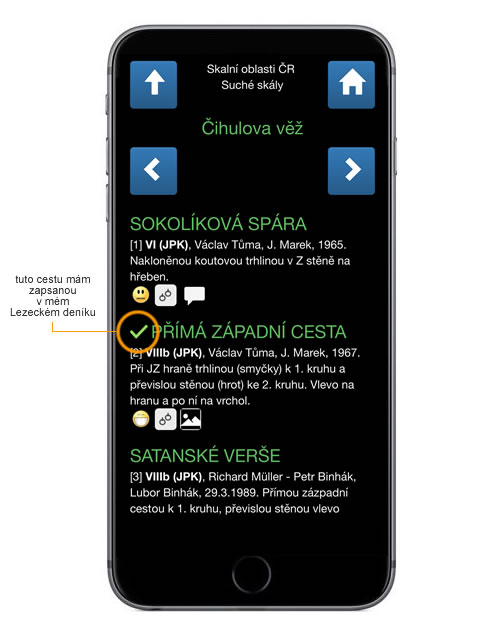
Vámi přelezené cesty mají před názvem skály "zelený zobáček".
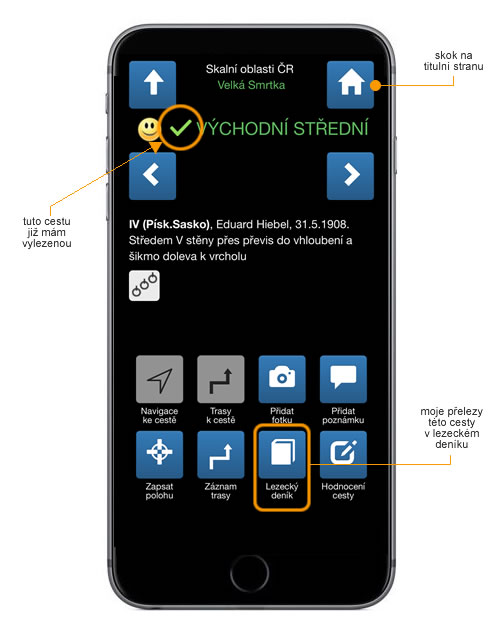
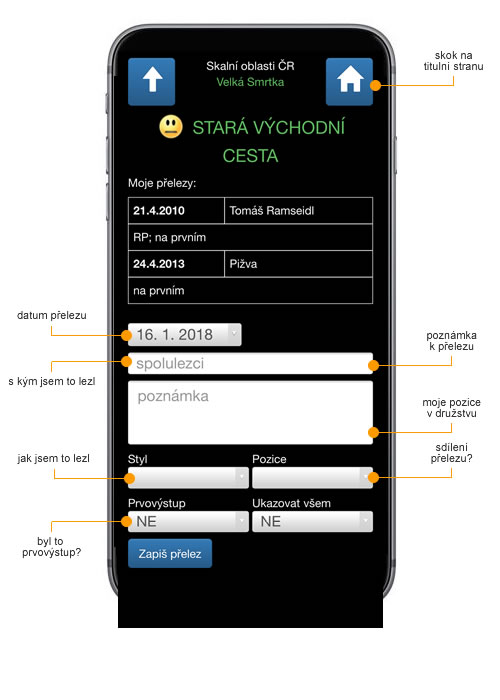
Na kartě cesty jednak vidíte, zda cestu máte nebo nemáte alespoň jednou vylezenou a jednak zde máte tlačítko na výpis vašich přelezů této cesty s možností zapsat nový přelez.
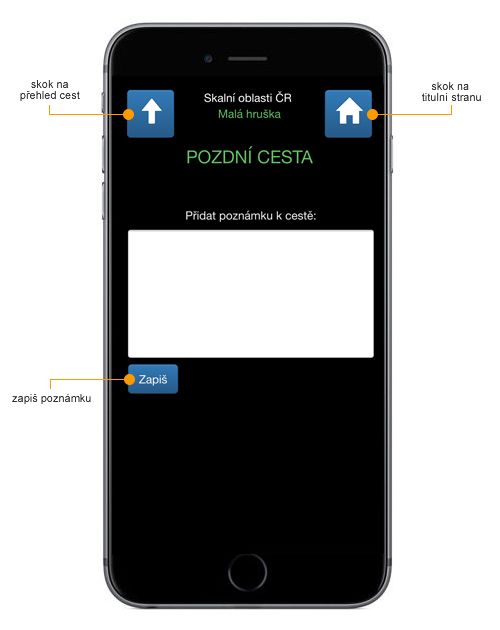
K cestě můžete zapsat krátkou poznámku do 2000 znaků. Bude připojena do veřejných poznámek ve webové verzi SO.
Související moduly: Sdílení dat a zálohy
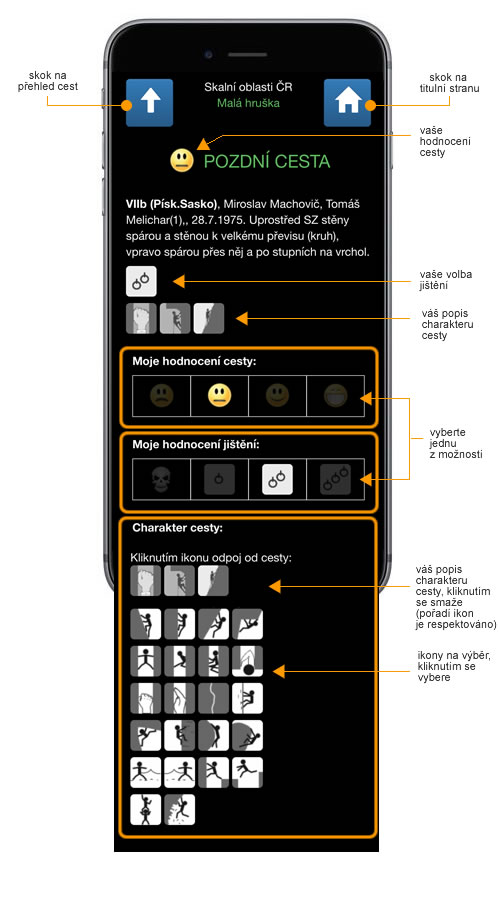
Ikony hodnocení a jištění cesty jsou stanoveny na principu hlasování. Váš výběr ikon má tedy sílu jednoho hlasu a je posílán do hlasování o cestě. Neznamená to tedy, že vaše hodnocení bude přejato bez výhrad, ale bude vzato v úvahu pro stanovení průměrného pohledu lezecké veřejnosti. Od principu hlasování si slibujeme alepoň částečnou eliminaci subjektivního hodnocení cest.
Váš popis charakteru cesty před zápisem na SO ještě porovnáváme s již zapsanými ikonami, nechceme zmatky a duplicity. Jestliže cesta již nějaké ikony charakteru cesty má, buďte při přidávání vašich ikon vemi opatrní.
K cestě lze připojit ikony, které poskytují rychlou orientaci, o co jde. Ikony vypovídají ve třech úhlech pohledu na cestu:
1) ikona hodnocení cesty
2) ikona o zajištění cesty
3) ikony o charakteru cesty
Určení, jak je cesta zajištěna, je značně subjektivní, a proto se nepouštíme do nějakých přesných definic a tuto ikonu berte
jen jako základní informaci.
Nová jistící hejblátka typu "UFO" přinesly nové možnosti zajištění pískovcových cest, takže mnoho dříve nazajistitelných cest typu "vražda" se dá přežít. A tak pro toho, kdo má a umí s nimi, je to výborně zajištěné a pro toho, kdo nemá nebo neumí s nimi, je to vražda.
Související moduly: Sdílení dat a zálohy
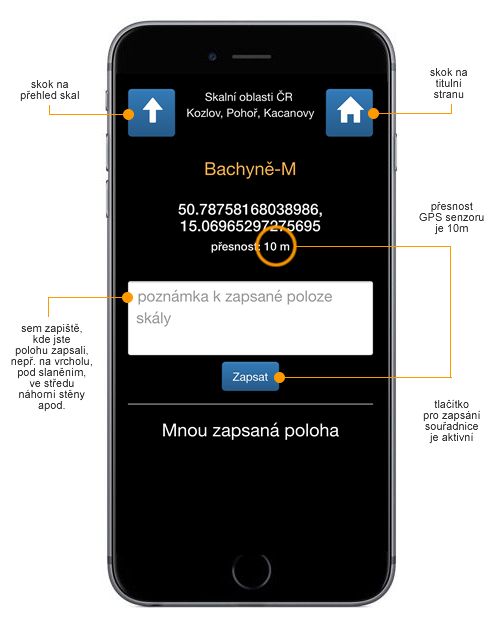
Jestliže poloha skály ještě není zapsaná, tak se místo zeleného tlačítka "Navigace ke skále" objeví modré tlačítko "Zapsat polohu" (poloha skály se tedy nedá přepsat). Přesná pravidla pro zapisování polohy skal najdete v kapitole Problematika lokalizace skal a cest.
POZOR! Zapsat polohu skály lze až v okamžiku, kdy GPS senzor pracuje s přesností alespoň 10m.
Související moduly: Sdílení dat a zálohy
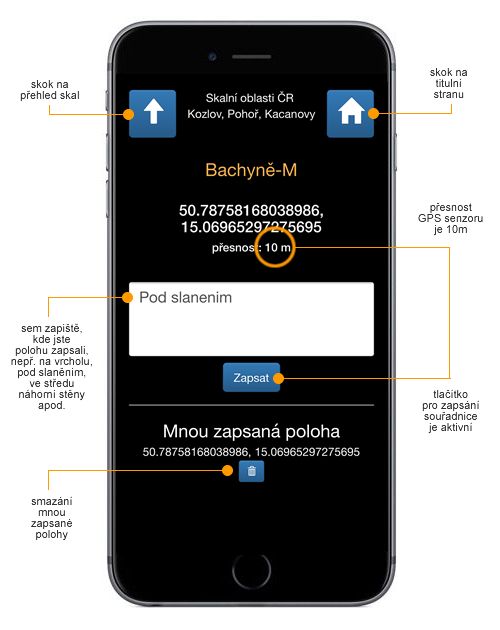
Jestliže si myslíte, že zapsaná poloha skály není úplně správně (viz. Problematika lokalizace skal a cest), pak můžete zapsat svoji souřadnici a pak ji poslat na SO. Postup je zcela identický s postupem Zapsat polohu skály
POZOR! Zapsat polohu skály lze až v okamžiku, kdy GPS senzor pracuje s přesností alespoň 10 m.
Související moduly: Sdílení dat a zálohy
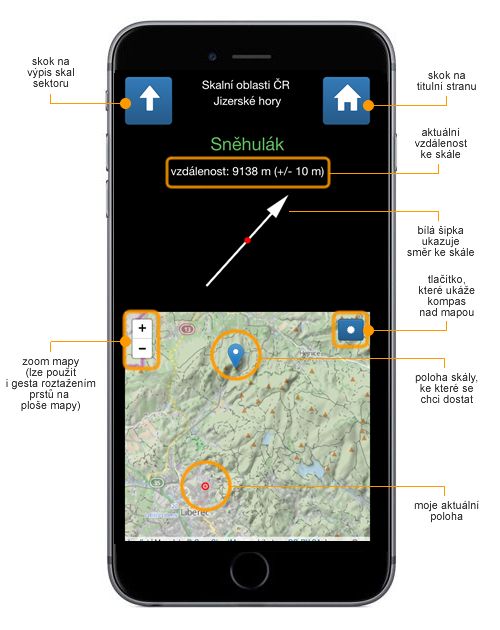
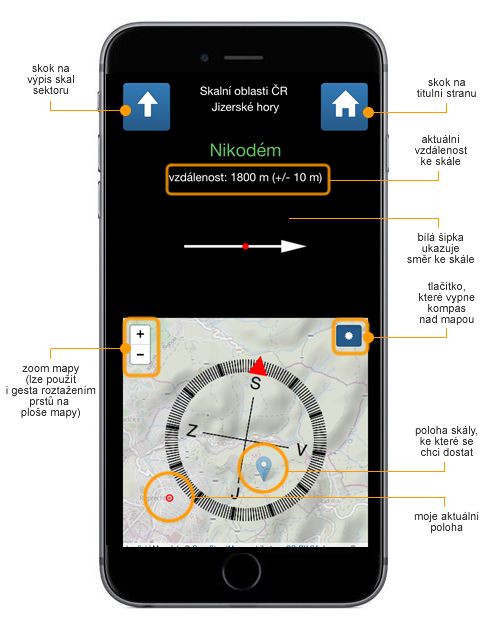
Toto je zásadní funkce aplikace. Uživatel aplikace má k dispozici všechny potřebné údaje a nástroje, aby skálu úspěšně našel:
- bílou šipku, která mu ukazuje "směr pochodu" ke skále
- vzdálenost, která mu ještě zbývá
- aktuální přesnost GPS senzoru
- mapu s vyznačením jeho polohy a polohy skály, ke které se chce dostat
- zapnutelnou / vypnutelnou růžici kompasu, která mu umožňuje zorientovat mapu horním okrajem na sever, aby vpravo v reálu bylo vpravo i na mapě
Mobil nebo tablet působí jako velmi inteligentní buzola, která okamžitě reaguje na každou změnu vaší polohy přepočtem zbývající vzdálenosti a směru šipky, tak posunem bodů na mapě.

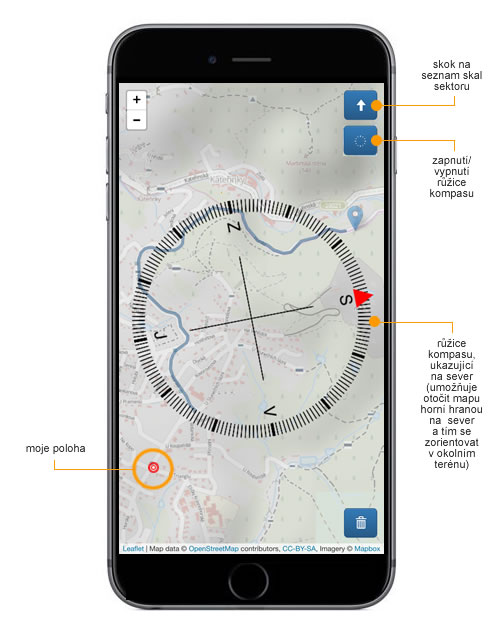
Ke každé skále je možné připojit jednu nebo více přístupových tras, které jsou pak v mapě zobrazeny jako spojitá čára mezi výchozím bodem (obvykle parkoviště nebo nějaký výrazný milník) a danou skálou.
Při pohybu v terénu pak na mapě vidíte posuvající se červený bod vaší aktuální polohy, a když se budete držet poblíž vykreslené trasy, tak skálu nemůžete minout.
Postup záznamu nové trasy ke skále je zcela identický s postupem při záznamu trasy k cestě. Záznam trasy ke skále a cestě

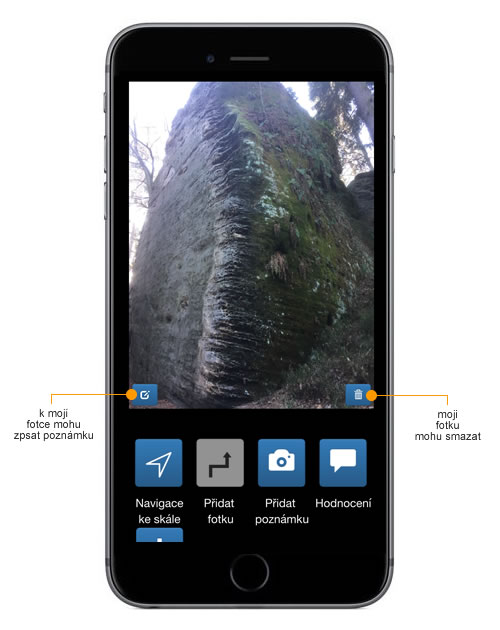
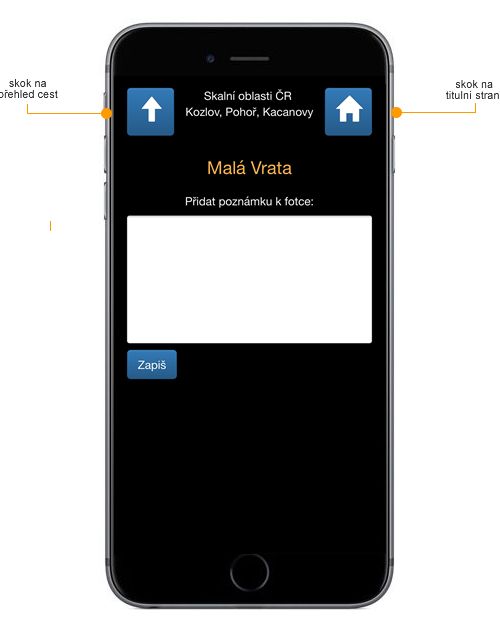
Tento modul podporuje dva postupy, kdy integrovaným foťákem mobilního zařízení skálu:
1) vyfotím a přímo připojím ke skále. Rychlé a jednoduché, nicméně fotku mám uloženou jen v aplikaci a ne v obecné galerii fotek. Fajnšmekři pak takto uloženou fotku nemohou vylepšovat, ořezávat apod.
2) vyfotím do obecné galerie fotek a až pak ji ke skále připojím. Komplikovanější, ale fotku mám nejenom v aplikaci, ale mám ji i uloženu u sebe a navíc si s ním před zapsáním do aplikace mohu trochu pohrát.
Moje fotky skal mají vpravo dole ikonu pro její smazání (moho mazat jen své fotky, ne ty, které jsem si natáhl ze serveru SO).
Zpracování fotek na straně serveru Skalních oblastí ČR:
Jestliže jsou vaše fotky poslány ne server, tak se ke skále nepřipojí automaticky, ale až v rámci "ruční" procesu kontroly, co se sem vlastně poslalo. Popis k fotce je sestaven automaticky z názvu skály a vašeho jména z aplikace.
Související moduly:
Sdílení dat a zálohy
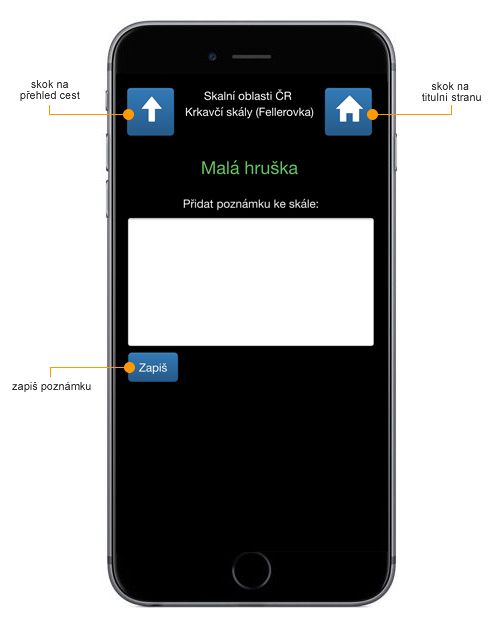
Ke skále můžete zapsat krátkou poznámku do 2000 znaků, bude připojena do veřejných poznámek ve webové verzi SO.
Související moduly: Sdílení dat a zálohy
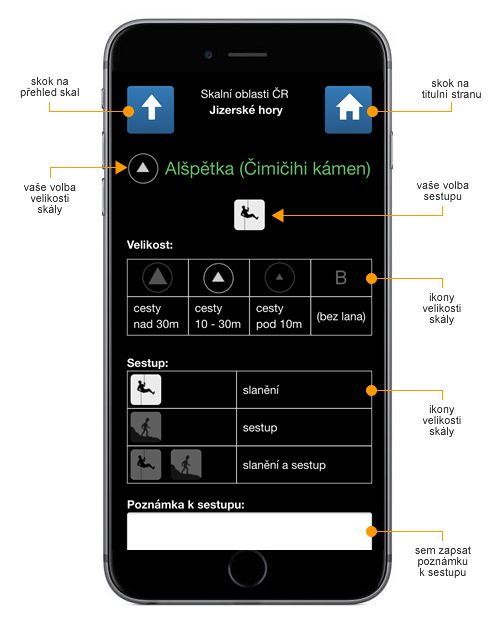
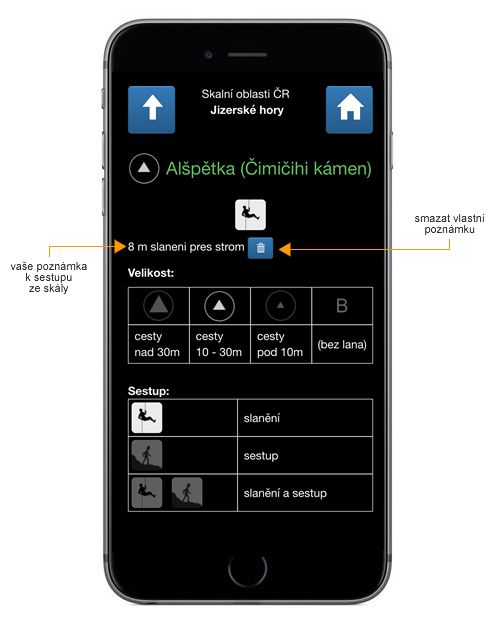
V aplikaci od ver.1.12 jsme zavedli pravidlo, že velikost ikony skály odpovídá délce cest na skálu.
Například kolega Jörg Brutscher ve své databázi pro označování velikosti skal (zde jde o velikost fontu ve výpisu skal v sektoru) vychází ze saské tradice, kde se věž bere jako něco víc (tj. velkým a tučným písmem) než nějaký masiv (tj. malým fontem a často kurzívou). Vůbec přitom nebere v úvahu fyzickou velikost skály a délku cest, takže například ve výpisu skal na Oybině je gigantická plotna Zuckerhut s 80metrovými kultovními cestami vypsána tak malým fontem, že aby si na to jeden vzal brýle.
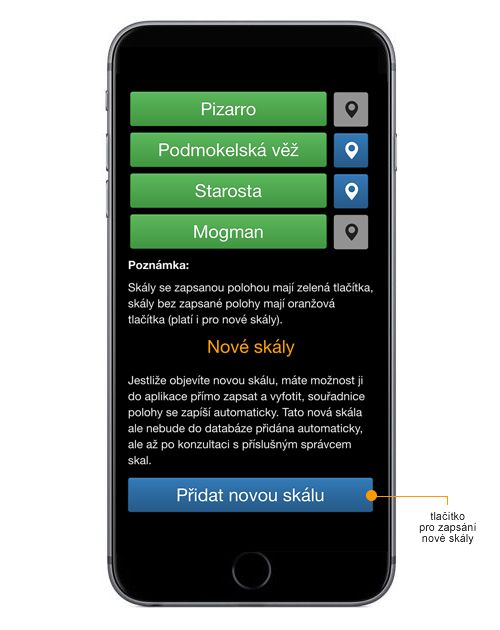
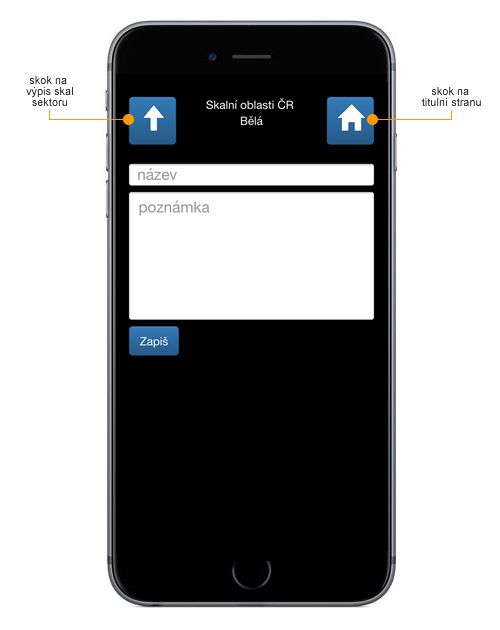
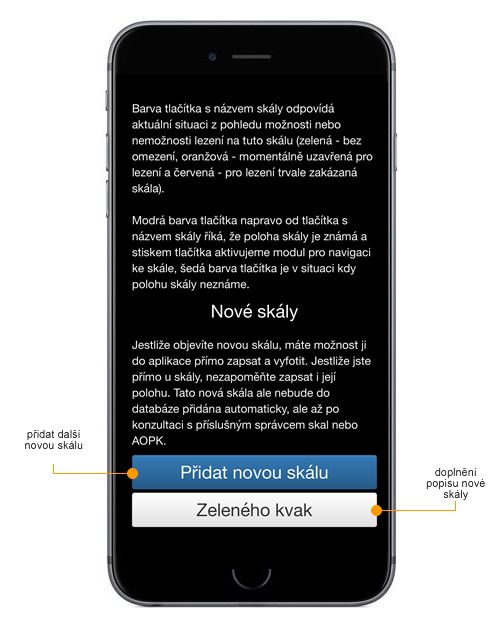
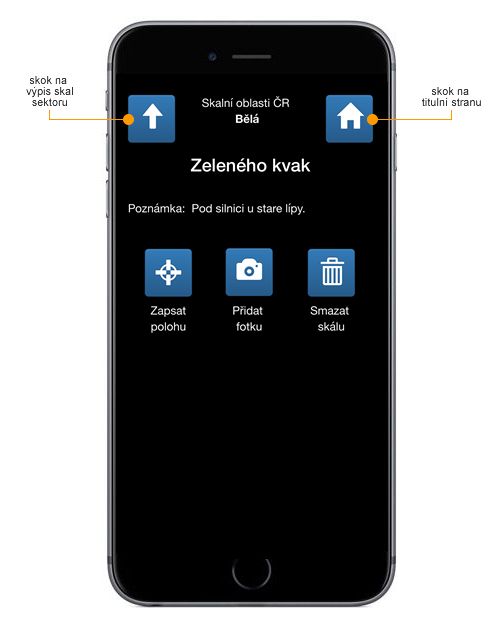
Jestliže do sektoru chcete zapsat novu skálu, máte možnost ji zapsat přímo do aplikace a pak ji poslat na SO.
Jestliže skálu zapisujete přímo v terénu, je velmi vhodné ji hned vyfotit a zapsat její polohu!
Poznámka:
Je třeba vědět, že každá nově zapsaná skála je konzultována s příslušnými správci skal, aby nedošlo k nějakým duplicitám nebo problémům jiného typu, např. s OP.
Související moduly: Sdílení dat a zálohy
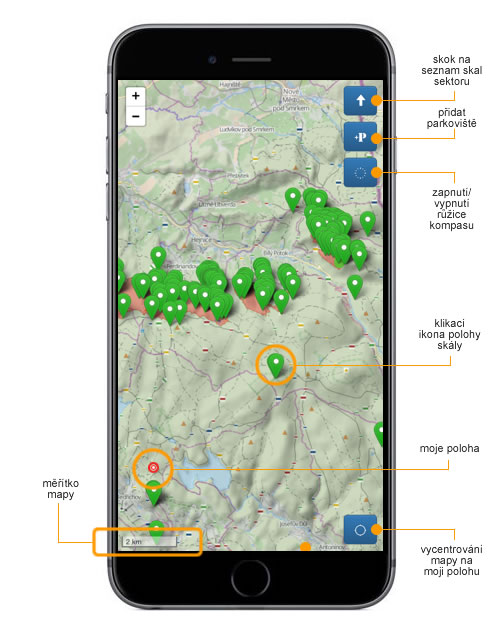
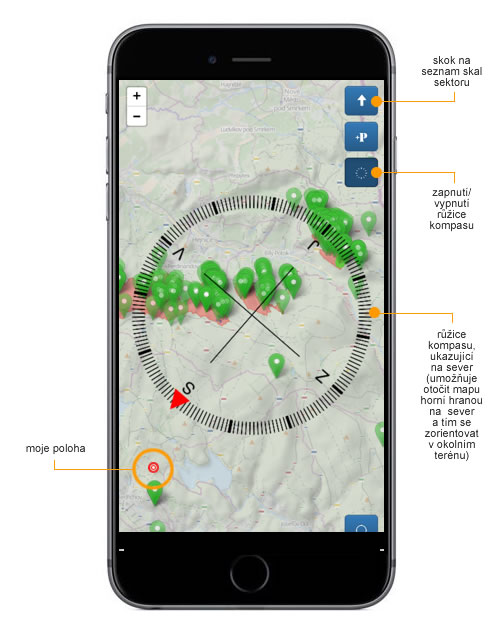
Aplikace v sektoru dohledá všechny skály, které mají zapsané souřadnice polohy a zobrazí je na mapě, jejíž výřez a zoom se automaticky nastaví tak, aby ikony všech skal byly zopbrazeny na ploše. Zároveň se ukazuje červený bod s vaší polohou.
Kliknutím na ikonu skály se objeví "bublina" s názvem skály, když na tento název znovu klinete, aplikace přejde do navigace k dané skále.
Skály, zakázané polygony, parkoviště a vlastní poloha se nyní zobrazují na jedné mapě
Přidána funkce vycentrování plochy na moji polohu. Jestliže je zapnutá, tak se vaše poloha vždy(!) vykresluje na středu plochy a jak se pohybujete, tak se posouvá mapa. Jestliže je vypnutá, pak při vašem pohybu mapa zůstává stejná a po ní se pohybuje bod vaší polohy.
Na mapě vlevo dole se nyní nově ukazuje i měřítko mapy.
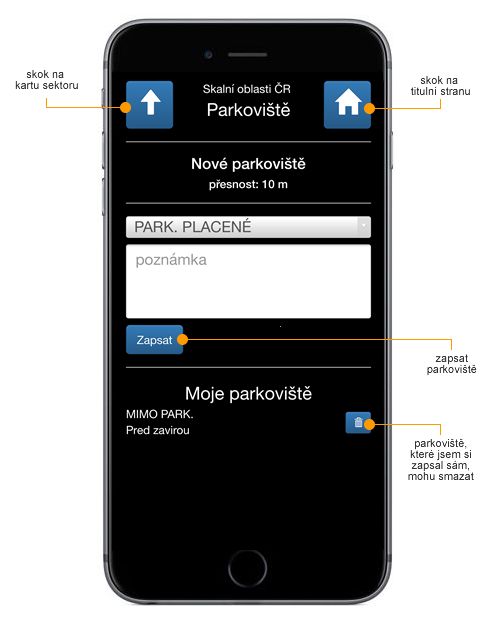
Zde je možnost zadat polohu, typ a poznámky k dalšímu parkovišti pro daný sektor.
Je dobré vědět toto:
a) Aplikace si průběžně testuje přesnost měření GPS senzoru vašeho zařízení a zapsat souřadnici dovolí až když je dosažena přesnost minimálně 10 metrů.
b) Každé parkoviště je označené buď jako placené, neplacené nebo jde o stání mimo parkoviště.
c) K parkovišti je možné dopsat krátkou poznámku, např. že jde o stání na soukromém pozemku.
Související moduly: Parkoviště Sdílení dat a zálohy
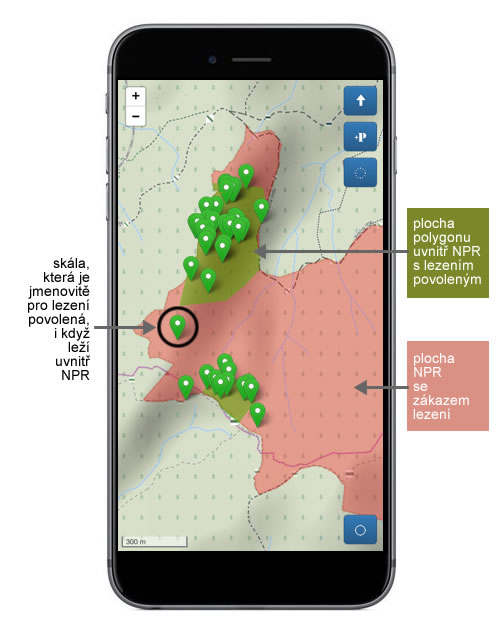
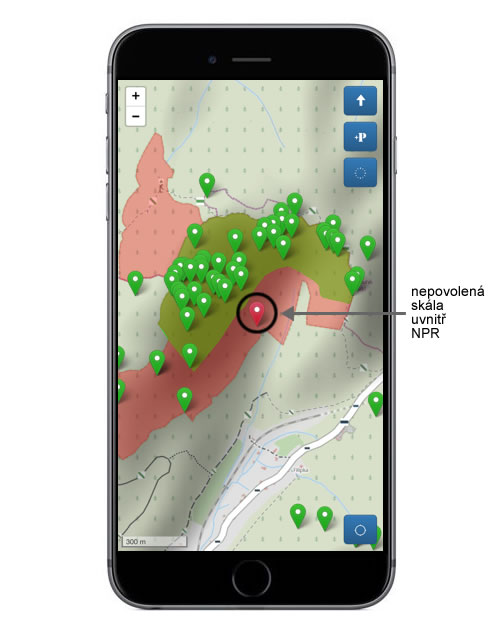
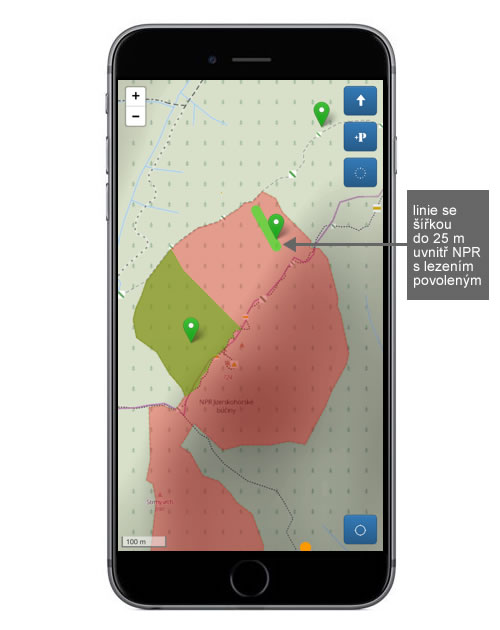
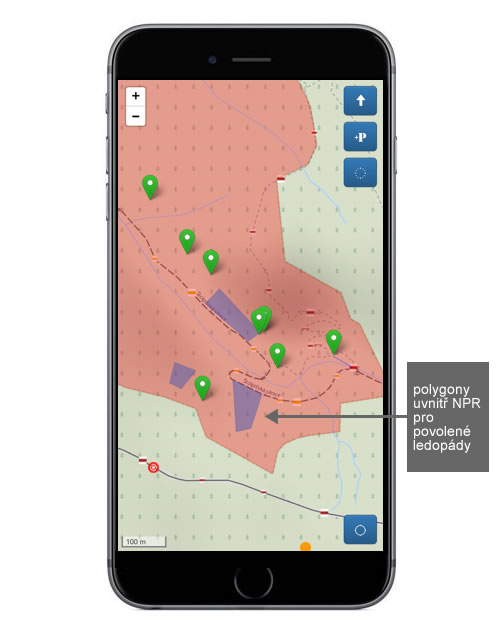
*********************************************************
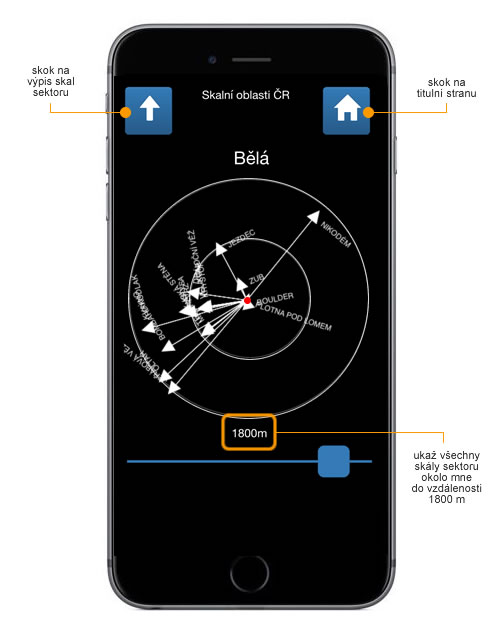
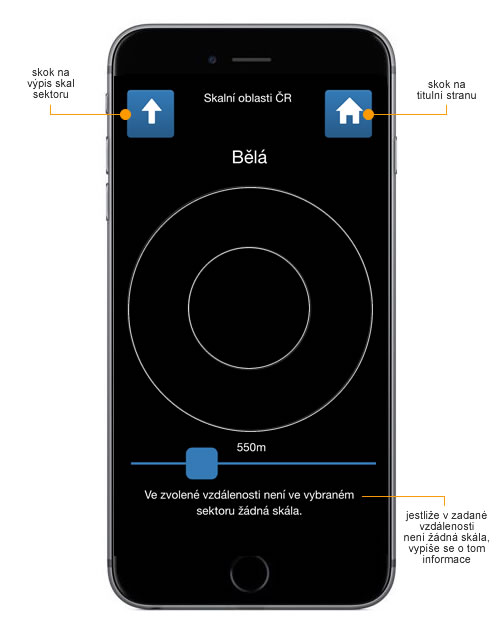
Kompas sektoru vám umožní základní orientaci přímo mezi skalami. Z červeného bodu vaší polohy zobrazuje směrové šipky ke skalám ve vašem okolí v zoomech po 50 metrech. Velikost šipek je úměrná vzdálenosti v daném zoomu, při vašem pohybu si aplikace situaci stále skenuje a jakmile se přiblížíte k další skále, tak vám šipku k ní zobrazí automaticky.
Ve složitém terénu center skalních měst berte v úvahu pravidla zapisování polohy skal (viz. Problematika lokalizace skal a cest) a pro přiblížení ke skále použijte modul Navigace ke skále nebo využijte modul Navigace k cestě.
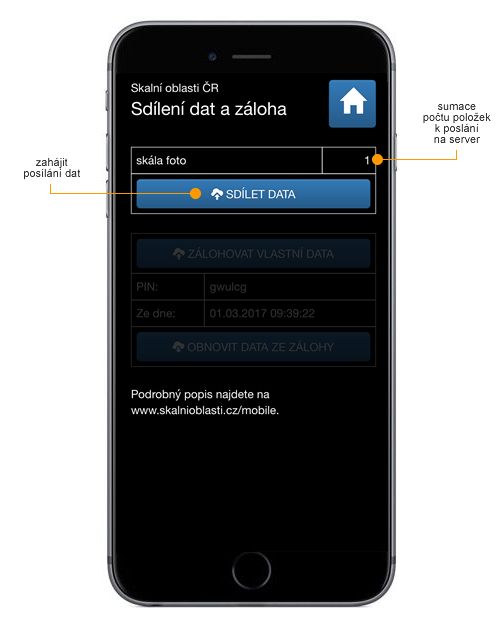
Na server SO se posílají tato data:
Základ:
1) identifikace mobilního zařízení (jedinečné ID zařízení + jméno a email uživatele, je-li zapsané)
Sektor:
2) zapsaná poloha parkoviště s typem a popisem
Skála:
3) foto skály s popisem, který je automaticky sestaven z názvu skály a vašeho jména z aplikace + poznámka k fotce skály
4) zapsaná poloha skály + poznámka k poloze
5) zapsané trasy ke skále
6) ikony velikosti skály do hlasování
7) zapsaná poznámka ke skále
8) ikony sestupu ze skály
9) popis sestupu ze skály
Cesta:
9) foto cesty s popisem, který je automaticky sestaven z názvu cesty a vašeho jména z aplikace + poznámka k fotce
10) ikony hodnocení cesty do hlasování
11) ikony o jištění cesty do hlasování
12) ikony charakteru cesty
13) zapsaná poznámka k cestě
14) zapsaná poloha nástupu cesty
15) zapsané trasy k cestě
Poznámky:
- poslaná data se označí a příště se už neposílají (ačkoliv v telefonu jsou), to je ochrana proti tomu, aby se neposílalo stále dokola to samé.
- když na SO informace převezmeme, pak se dostanou do aktualizačního balíčku a na vašem mobilu se pak ukáží 2x – jednou stažená a pak ta vaše = předpokládáme, že si každý ty svoje duplicitní smaže (vpravo dole na to má ikonu popelnice).
Zpracování dat na straně serveru Skalních oblastí ČR:
Poslaná data se do databáze SO nezapisuje automaticky, ale vše se "ručně" ověřuje. Je to tak proto, že tento způsob posílání dat do SO je až moc snadný a určitě by se nám do databáze bez kontroly nabalila spousta nepodstatného nebo nekvalitného balastu nebo přímo nepravostí.
O tom, co se do databáze zapíše nebo nezapíše, rozhodují administrátoři Skalních obastí ČR a když se stane, že je s něčím problém a je třeba si věci vyjasnit, a je dobře mít ve svém mobilním zařízení zapsán funkční(!) email, na který se pak admin může ozvat.
Související moduly: Podpis aplikace
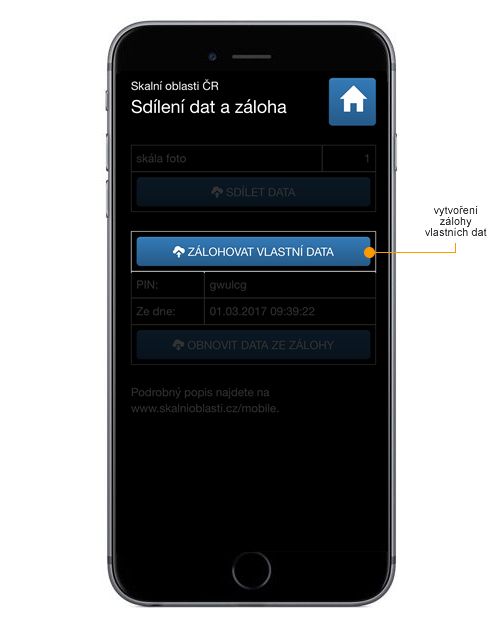
Všechna vaše data, jako např. fotky skal nebo cest, si nyní můžete zálohovat na serveru SO.
Tato funkce je užitečná zejména při přechodu na jiný mobil nebo poslání kopie dat na jiné moje mobilní zařízení (jiný telefon tablet apod.)
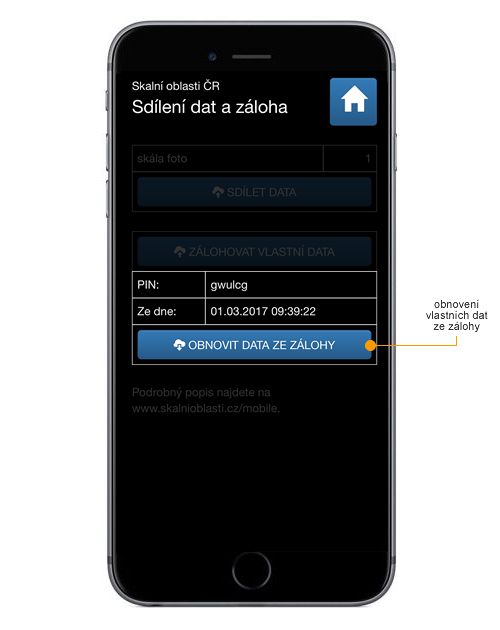
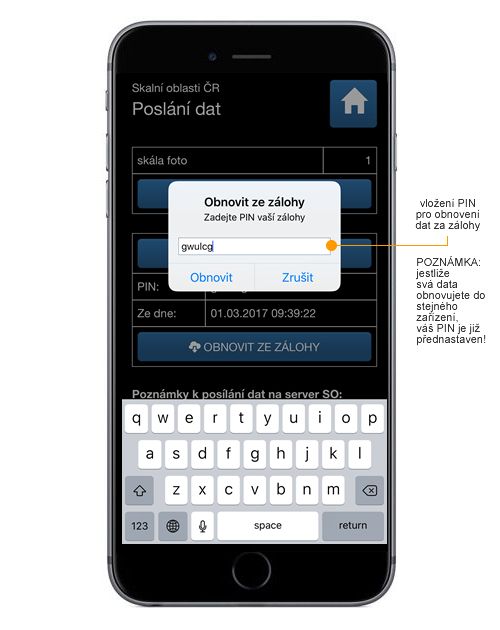
Předpokladem je, že zálohu máte vytvořenou! Proto je dobré čas od času si zálohu vytvořit, protože nikdy nevíte, kdy o mobil přijdete nebo vám přestane fungovat.
Po stisku tlačítka "OBNOVIT DATA ZE ZÁLOHY" po vás aplikace bude chtít vložit identifikační PIN vaší zálohy.
Jestliže:
- obnovujete data ze zálohy na ten samý telefon, ze kterého byla záloha provedena, pak se vám PIN přednastaví a vy jenom kliknete na "Obnovit"
- stahujete data ze zálohy na jiný telefon, než ze kterého byla záloha provedena, pak PIN musíte zapsat a pak kliknout na "Obnovit"
PIN pro zálohy daného zařízení se vám zobrazuje nad tlačítkem pro obnovu dat a máte-li v identifikaci uživatele zapsán platný email, pak je vám po vytvoření zálohy vašich dat zaslán email, který tento PIN obsahuje také. Jste tedy schopni vaše data v aplikaci obnovit i na "úplně čistém stole".
Úvodní poznámky
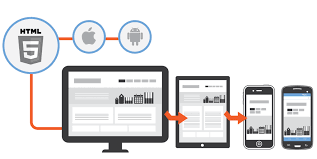
Proč je aplikace vypadá, jak vypadá?
1) V terénu je se vším problém, a proto jsme zvolili velmi strohé vizuální řešení s velkými fonty a ikonami, velkými a jednoduchými tlačítky, bez všech obvyklých zbytečností a okras.
2) Úspěch aplikace je závislý na tom, jak uživateli pomáhá, a proto postupy ovládání aplikace vycházejí z obvyklého chování lezce, který se: chystá jet na skály, jede na skály, hledá skálu a vybírá cestu.
3) A abychom od aplikace zbytečně neodehnali ne úplně zběhlé uživatele, tak jsme místo sofistikovaných postupů a gest zvolili jednoduché intuitivní a snadno zapamatovatelné ovládání jedním nebo dvěma prsty.
4) Pro zasvěcené poznamenáváme, že při vývoji aplikace jsme použili hybridní řešení, které kombinuje výhody technologií webových s výhodami technologií mobilních zařízení. Ačkoliv je to trochu komplikovanější, a někdy i poněkud limitující, tak tím držíme směr cesty k jednotným Skalních oblastí ČR pro všechna zařízení a všechny platformy.

Problematika lokalizace skal a cest
Testování aplikace ukázalo, že zapisování polohy skály zase není až tak jednoduché, jak se dosud zdálo. Dosud se na SO zapisovaly souřadnice skal bez nějakých jasných pravidel, někdo zapisoval polohu vrcholu skály, někdo zapsal polohu "někde u skály", jiný zase polohu začátku první cesty v průvodci a jiný zase střed největší stěny. Když se pak člověk pohyboval v neznámém terénu, tak takto nesourodé zapsané souřadnice přinášely v orientaci mezi skalami značnou nejistotu.
Pokoušeli jsme se to řešit nějakými pravidly, ale k ničemu to nevedlo. A proto v mobilní aplikaci od ver. 1.12., umožňujeme zapsat polohu jak skály, tak i nástupu na cestu a hlavně u každé zapsané polohy nabízíme možnost zapsat upřesňující poznámku, kdeže to vlastně bylo naměřené! Podobně i u webové verze SO je nyní v editaci skály možnost zapsat k poloze příslušnou poznámku.
Navíc jsme do mobilní aplikace od ver. 1.12. zabudovali možnost pracovat s trasami ke skalám, což by zejména ve složitém terénu mělo hodně pomoci.
Tipy, triky, poznámky ...
a) Při natahování a posílání dat je dobré být připojen na wi-fi, objem přenášených dat je značný, tak abyste si tím nevyplýtvali své datové limity pro mobilní data
b) Po ukončení používání je dobře aplikaci ukončit, nikoliv tedy jen přesunout do pozadí. Neukončená aplikace stále komunikuje s GPS senzorem, který je u některých modelů mobilů dost žíznivý na napájení, tak si tím budete šetřit baterku.
c) Není úplně dobrý nápad mít v mobilu natažené všechny sektory, stačí si jich pár natáhnout před výjezdem. Jednak tak budete mít aktuální data a jednak vám to nezabere tolik místa v mobilu (např. počítejte s tím, že pro blok velkých sektorů Českého ráje budete potřebovat něco kolem 1GB).
d) Při testování aplikace "šikulkové" přišli na to, že když si do aplikace přefotí např. půdorysy skal z průvodců, tak do ruky dostávají ještě další vyšší kvalitu. Jestliže si to uděláte do svého telefonu, není s tím žádný problém, ale není možné tyto fotky sdílet s ostatními přes server SO. Proto při přebírání fotek do hlavní databáze SO budeme muset brát v úvahu i dodržování autorských práv na tiskem vydané průvodce.
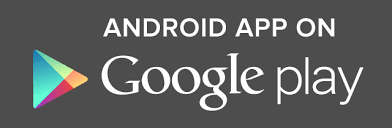
Instalace pro Android mimo GooglePlay:
1/ přes počítač:
- uložil jsem soubor do PC a přes kabel nainstaloval soubor do mobilu
- otevřel jsem soubor správcem souborů v mobilu
- vyskočilo upozornění na to že soubor není z google play a je blokován s možnostmi Zavřít nebo Odblokovat, zvolil jsem Odblokovat a aplikace se nainstalovala
- celé cca 3 minuty
2/ z emailu:
- jen jsem v mobilu klepnul na přílohu a už to nabídlo instalaci aplikace Skalní oblasti /už jsem to měl odblokované, jinak předpokládám vyskočí stejná hláška jako u 1/
Poznámka:
Email s instalačním souborem APK v příloze je poštovním klientem obvykle označen jako rizikový a ukáže varování (je to právě proto, že jde o neznámý instalační soubor).
Detailní popis mobilní aplikace Skalní oblasti ČR, verze 2.0
Hlavní stránka | Co udělat po prvním spuštění aplikace | Identifikace uživatele | Stažení dat | Přehled sektorů | Přehled skal sektoru | Skála | Výběr cest v sektoru | Přehled cest na skálu | Cesta | Zapsat polohu cesty | Oprava polohy cesty | Navigace k cestě | Trasy k cestě | Záznam trasy k cestě | Přidat foto cesty | Náhledy fotek skal a cest | Přidat poznámku k cestě | Návrh ikon k cestě | Zapsat polohu skály | Oprava polohy skály | Navigace ke skále | Trasy ke skále | Záznam tras ke skále | Přidat foto skály | Přídat poznámku ke skále | Návrh ikon ke skále | Přidat novou skálu | Parkoviště | Přidat parkoviště | Mapa skal sektoru | Mapa skal sektoru - zájmová území státní ochrany přírody | Kompas sektoru | Sdílení dat a zálohy
Novinky ve verzi 2.0
Připojeny Lezecké deníky z webové verze Skalních oblastí ČR
Předpokladem používání Lezeckého deníku v mobilní aplikaci je to, že ho máte založen na webové verzi Skalních oblastí ČR (viz. http://www.skalnioblasti.cz/4_denik/5_index.asp)
Jestliže chcete vidět své přelezy cest, pak musíte tento svůj deník k mobilní aplikaci SO připojit a pak synchronizovat. Vámi přelezené cesty mají před názvem skály "zelený zobáček" a přímo v mobilní aplikaci máte možnost zapsat nový přelez cesty ... více informací
Přepracovaná logika zobrazování sektorů v sekci "Stažení dat sektoru"
Jak postupně pro mobilní aplikaci uvolňujeme další a další skalní sektory, tak se výpis sektorů pro stažení do aplikace stal nešikovným, bylo tam příliš mnoho položek a i jejich setřídění dle oblasti nebylo zrovna "user-friendly". Proto se nyní nejprve vypíší všechny regiony, v regionu se pak vypíší všechny oblasti s nerozvinutými sektory. Sektory z dané oblasti se nyní nově vypíší až po kliknutí na ikonu ">", které sektory rozvine ... více informací
Přehled skal v sektoru doplněn o možnost vybrat skály podle textu v názvu skály
Do výpisu skal v sektorech nebo podsektorech jsme přidali možnost vyfiltrovat skály dle textu v názvu skály. Filtr pracuje se všemi skalami sektoru, bez ohledu na rozvinutí / nerozvinutí skal v podsektorech, při výpisu nalezených skal se všechny podsektory s alespoň jednou nalezenou skálou automaticky rozvinou a při vybraném filtru se na mapě sektoru vykreslují právě jen vyfiltrované skály(!) ... více informací
Výpis skal na mapě sektoru nyní respektuje výběr skal.
U starších mobilních zařízení na platformě Android, které navíc měly jen minimální hardwarovou konfiguraci, byla reakční doba obnovení mapy sektoru s vykreslenými skalami po jejím posunu po ploše tak pomalá, že to bylo k ničemu. Týkalo se to jen velmi velkých sektorů, typicky Jizerských hor, Adršpachu nebo Teplic.
Když jsme tyto telefony dostali do ruky a zkoumali jsme příčiny, tak jsme zjistili, že problém není v práci s mapou, ale s vykreslením ikon skal na mapě. Abychom aplikaci optimalizovali i pro starší méně výkonné telefony, tak jsme modul práce s mapou skal sektoru upravili takto:
- na mapě sektoru se nyní vykreslují jen ty skály, které vidíte v seznamu skal
- jestliže tedy nemáte vypsanou žádnou skálu (např. nemáte rozvinut žádný podsektor), mapa se ani nezobrazí
- jestliže máte rozvinut jeden nebo více podsektorů, na mapě vidíte jen tyto rozvinuté skály (právě toto umožní komfortní práci s mapami velmi velkých sektorů i u méně výkonných telefonů)
- jestliže jste pro výpis skal použili nástroj filtru dle textu v názvu skály, pak se na mapě zobrazí jen skály, které tomuto filtru vyhovují (zase, zobrazí se ty skály, které jsou vypsané) ... více informací
Rozšířený výběr cest v sektoru
Do filtrování cest byla přidáno možnost vybrat cesty dle textu v názvu nebo popisu cesty, vybrat jen cesty, které mám zapsané v Lezeckém deníku, vybrat cesty dle více klasifikací zároveň (např. VI nebo VII nebo VIIb) ... více informací
Nová verze kompasu ve skalách sektoru.
Skokový zoom 50m, 100m, 500m, 1km a 2km byl rozšířen na rozsah od 50m do 2000m s krokem po 50 metrech a tlačítka byla nahrazena jedním posuvným tlačítkem, tzv. sliderem.
+ řada drobných vylepšení, která zde samostatně nepopisujeme.
Nové nebo přepracované moduly:
Hlavní stránka
Lezecký deník
Stažení dat sektoru
Přehled skal sektoru
Výběr cest v sektoru
Mapa skal v sektoru
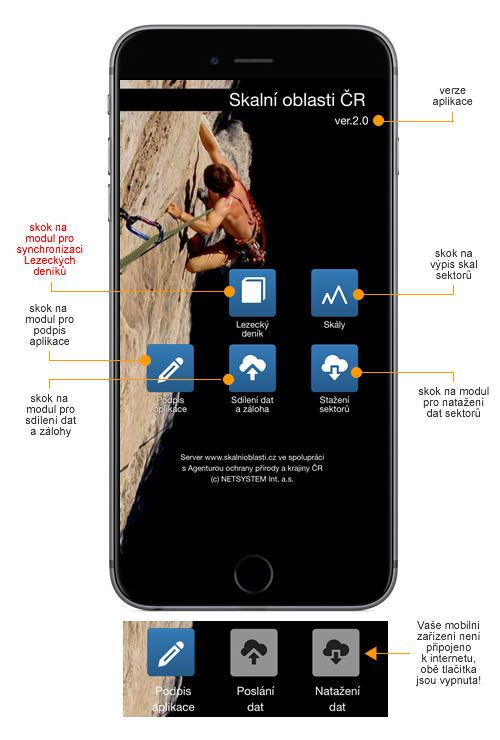
Hlavní stránka
Titulní strana aplikace, ze které se přechází na 5 základních modulů:
Související moduly: Přehled sektorů Stažení dat Sdílení dat a zálohy Podpis aplikace
Lezecký deník
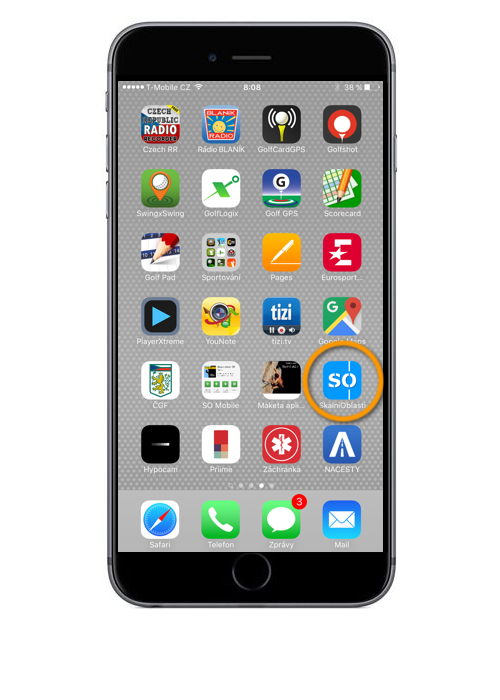
Co udělat po prvním spuštění aplikace
Kliknutím na ikonu aplikaci spustíme a nyní:
1. krok: Podpis aplikace
2. krok: Stažení dat
- nejprve stáhneme Základní atlas ČR (tlačítko "Základní atlas ČR")
- poté si do aplikace stáhneme data jednoho nebo více sektorů
- a pak již můžeme začít s aplikací pracovat, obvykle začneme tím, že klikneme na tlačítko Skály:
3. krok: Skály
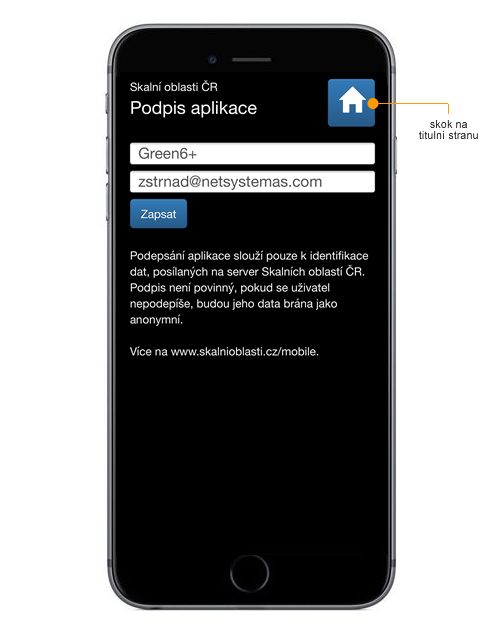
Podpis aplikace
Používání aplikace není nijak vázané na nějaké přihlašování. Jediným důvodem této sekce je možnost připojit své jméno pod své poslané fotky a email pro případ, kdy se admini SO potřebují na něco zeptat.
- obě pole jsou nepovinná, mohou být i prázdná, pak jste podepsán jako "anonym"
- jméno nemá žádný předepsaný formát, klidně Jan Novák nebo Kuře.
- email by měl být funkční, ale zase to nijak nekontrolujeme, když si dáte špatný email, váš problém, že vám něco bude do SO nezapsané a vy nebudete vědět proč.
Související moduly: Sdílení dat a zálohy

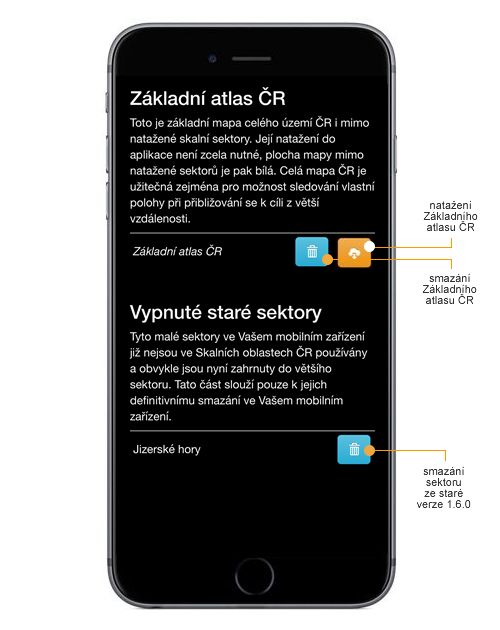
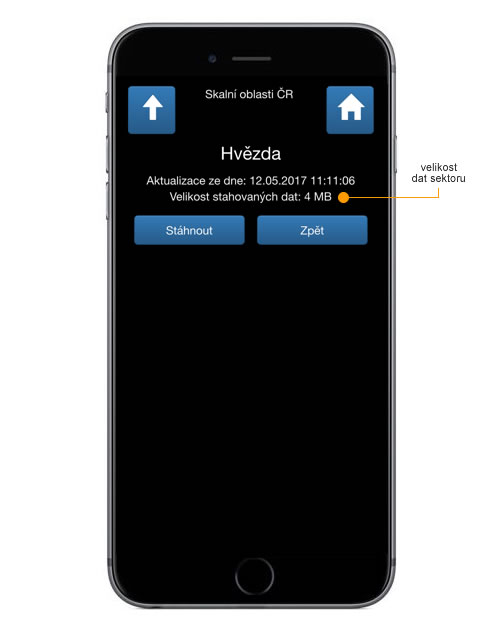
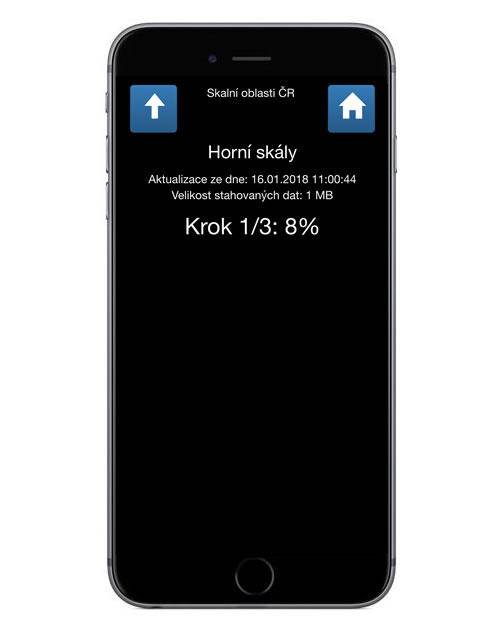
Stažení dat sektoru
Modul umožňuje stáhnout data sektorů, které jsou uvolněny pro aplikaci.
Stahování dat má tři na sebe navazující kroky (Step 1,2 a 3). V prvním kroku se stáhnou data sektoru, v druhém kroku se stáhne zkomprimovaná podrobná mapa sektoru a ve třetím kroku se mapa rozbalí a uloží do mobilního zařízení.
Celý sektor i s mapami se stahuje vždy znovu, tím máme zajištěny i případné opravy struktury podsektorů, mapových listů a zájmových území OP. Vaše data ke skalám a cestám jsou zapsána mimo data z SO, se kterýma jsou jen propojena a opakovaným stažením sektoru nejsou dotčena a i po znovustažení se vám opět ukáží.
Před stažením dat nyní vypisujeme i informaci o velikosti dat daného sektoru. Pro mnoho uživatelů aplikace užitečné, protože ne každý má mobil s 128GB paměti.
|
Co je zde ve verzi 2.0 nového: Jak postupně pro mobilní aplikaci uvolňujeme další a další skalní sektory, tak se výpis sektorů pro stažení do aplikace stal nešikovným, bylo tam příliš mnoho položek a i jejich setřídní dle oblasti nebylo zrovna "user-friendly". Proto jsme zde provedli tyto změny: - nejprve se vypíší všechny regiony, v regionu se vypíší všechny oblasti s nerozvinutými sektory. Sektory z dané oblasti se vypíší až po kliknutí na ikonu pro rozvinutí. Tím se výpis dostupných datových balíčků sektorů stal mnohem přehlednější. - a zároveň jsme upravili průběžná hlášení při stahování dat, nyní člověk lépe chápe, v jaké fázi to je. |
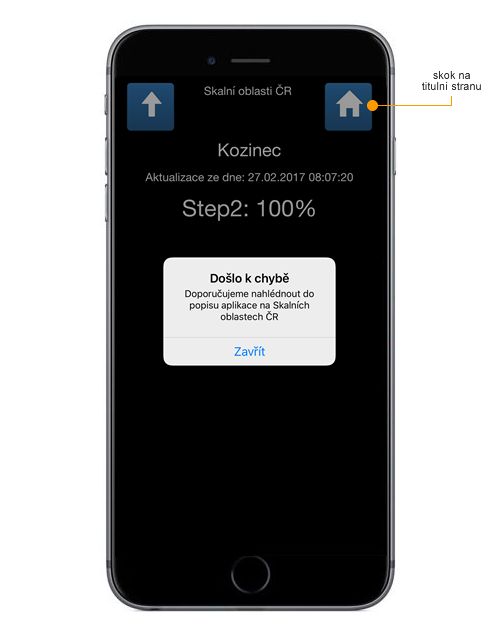
Stažení dat - chyba
Jestliže stahování dat selže, objeví se chybové hlášení (starší verze tzv."zamrzla" a nebylo jasné, co se děje).
Příčiny a řešení:
1) Málo místa v paměti
- když jsme analyzovali situace, kdy se chyba vyskytla, tak to vždy bylo tím, že v paměti daného mobilního zařízení již nebylo dost místa a chyba se vyřešila tím, že se místo uvolnilo. Ověřování dostupné paměti z aplikace je problematické, nedává to spolehlivá čísla, a proto si toto uživatel musí hídat sám.
- dobrá praxe je stahovat si do mobilu jen sektory, se kterými opravdu pracuji, stahovat si do mobilu všechno, co jde, opravdu není dobrý nápad!
2) Ostatní možné příčiny
- teoreticky by se mohlo stát, že stažené soubory jsou poškozené a nejdou zapsat nebo se přeruší spojení na internet a k něčemu dojde
- řešením je opakované stažení dat (nedokončené stažení nových dat původní data nepoškozuje, aplikace si nová data stáhne a připraví bokem a teprve když je vše v pořádku, tak jimi původní data přepíše)
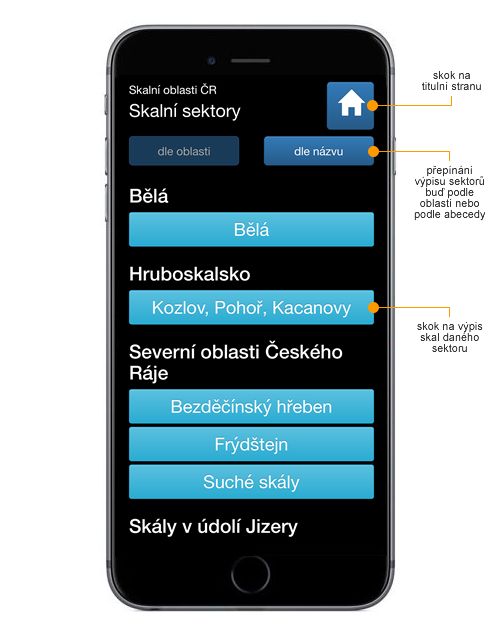
Přehled sektorů
Výpis stažených sektorů ze serveru SO, kliknutím na název se přejde do přehledu skal vybraného sektoru:
Související moduly: Stažení dat
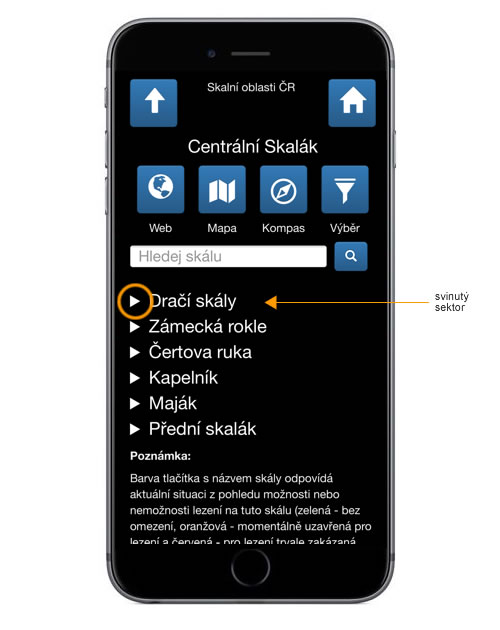
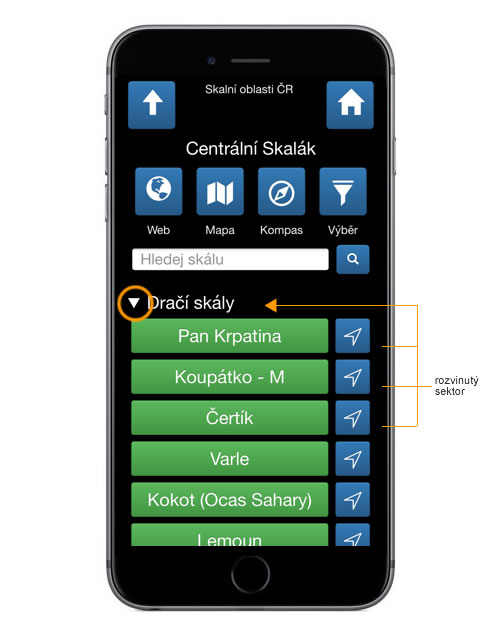
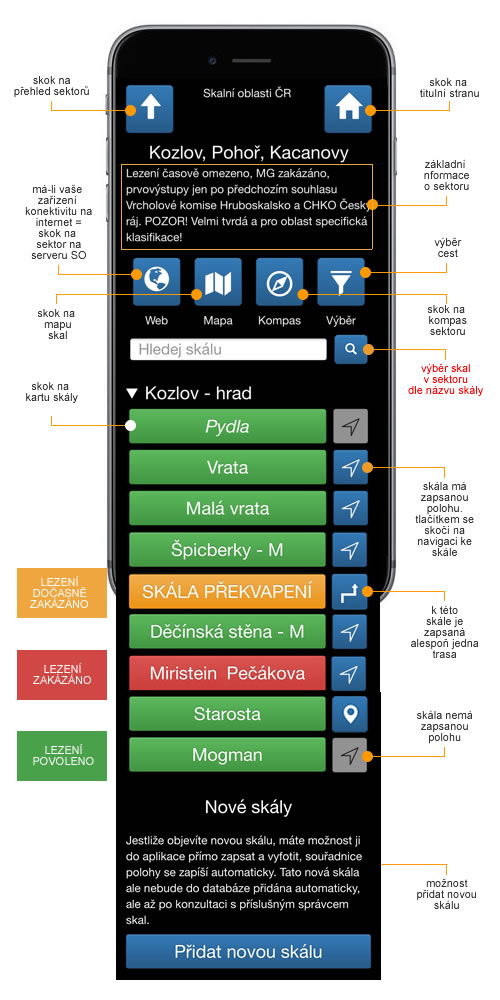
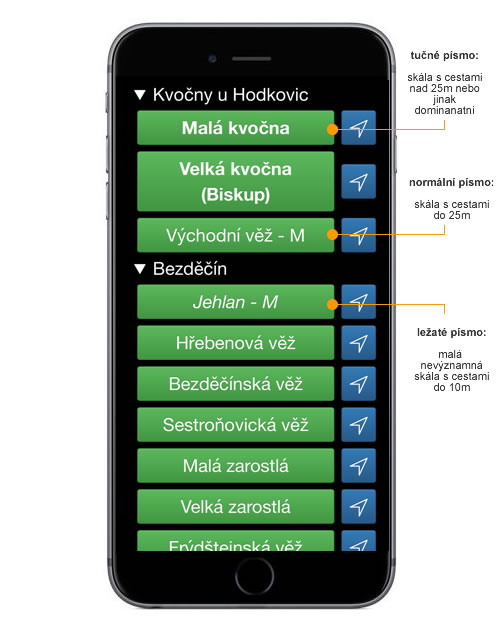
Přehled skal sektoru
Výpis skal vybraného sektoru s tlačítky pro skoky do navazujících modulů.
Styl písma s názvem skály odpovídá velikosti skály (viz. obrázek)
Tlačítko pro přímý skok na sektor ve webové verzi SO (pochopitelně funguje jen v okamžiku, kdy váš mobil má konektivitu na internet)
|
Co je zde ve verzi 2.0 nového: Nad výpis skal v sektorů nebo podsektorů jsme na časté žádosti přidali možnost vyfiltrovat skály dle textu v názvu skály. Pro filtrování je nastavena tato logika: - filtr pracuje se všemi skalami sektoru, bez ohledu na rozvinutí / nerozvinutí skal v podsektorech - při výpisu nalezených skal se všechny podsektory s alespoň jednou nalezenou skálou automaticky rozvinou - POZOR: při vybraném filtru se na mapě sektoru vykreslují právě jen vyfiltrované skály |
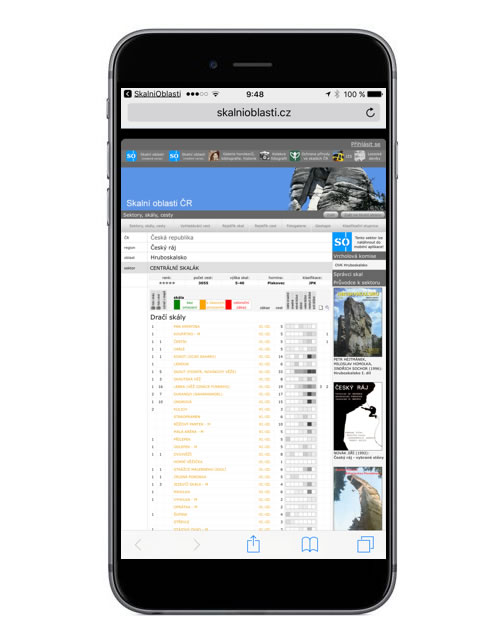
Přímý skok na popis skal sektoru ve webové verzi SO
Funguje jen v okamžiku, kdy vaše mobilní zařízení má konektivitu na internet! Toto má smysl zejména při práci s mobilní aplikací na tabletech, které mají dostatečně velký display na to, aby práce s webobou verzí SO dávala smysl.
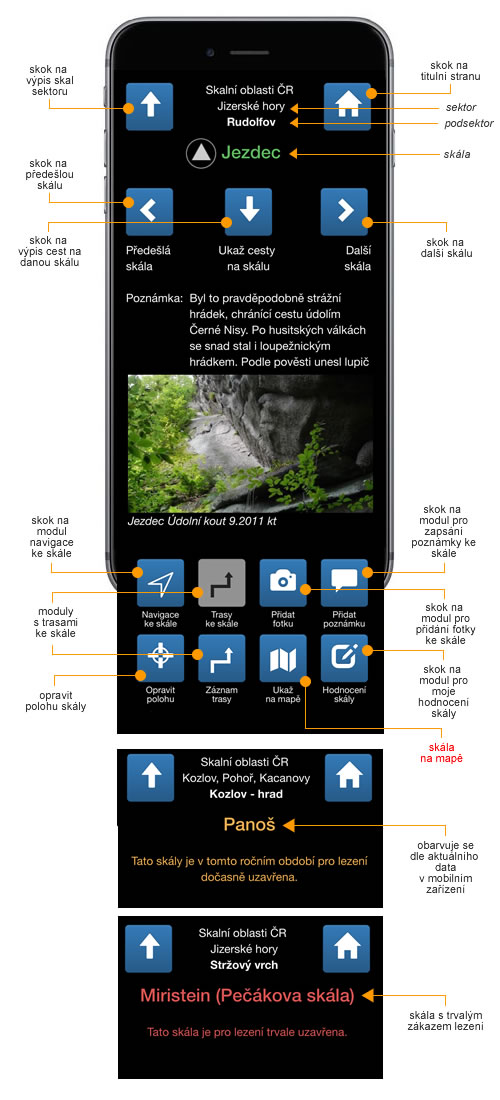
Skála
Karta skály s tlačítky, ze kterých se přechází na moduly, podporující další očekávané postupy:
Související moduly: Navigace ke skále Zapsat polohu skály Opravit polohu skály Trasy ke skále Záznam trasy ke skále Přidat foto ke skále Přidat poznámku Hodnocení skály
Je-li ke skála zapsané poznámka, tak se vypíše, stejně jako fotky ke skále i s jejich popisem.
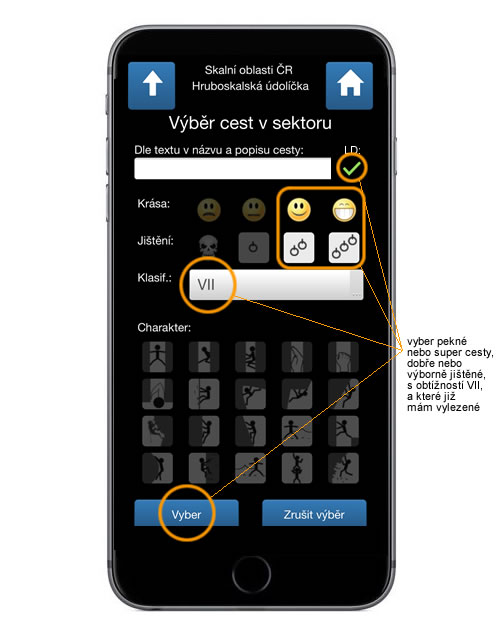
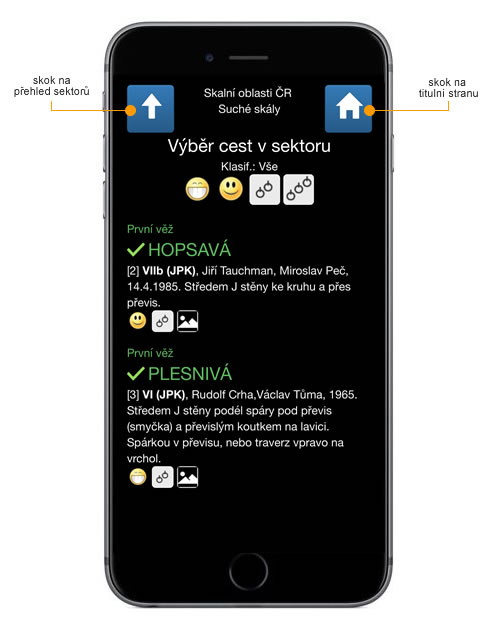
Výběr cest v sektoru
Od verze 1.12 můžete v sektoru vyfiltrovat cesty podle jejich hodnocení, zajištěnosti, charakteristiky a stupně obtížnosti.
Pro každou ze tří "ikonických" kategorií se dá zapnout jedna nebo i více ikon a k tomu vybereme obtížnost (nebo volbu "Všechny obtížnosti"). Filtrování probíhá dle logiky "a zároveň platí", tak pozor, aby oka síta nebyla moc malá.
Zpočátku tato funkce nebude dávat příliš zajímavé výsledky, ale jak se časem sejdou hlasování lezců k cestám, tak to bude lepší a lepší.
Cesty se vypíší stejně jako u přehledu cest na skálu, kliknutím na název cesty se skočí na stávající kartu cesty.
|
Co je zde ve verzi 2.0 nového: Přidány tyto nové možnosti pro filtrování cest: - vybraná kritéria se spojují s logikou "a zároveň platí, že" - vyber cesty dle textu v názvu nebo popisu cesty - vyber jen cesty, které mám zapsané v Lezeckém deníku - vyber dle více klasifikací najednou, např. VI nebo VII nebo VIIb Všechny ikony k cestám se nyní vypisují pod popisem cesty, na telefonech s malými plochami to nyní vypadá mnohem lépe Cesty, které mám v Lezeckém deníku jako přelezené, mají před názvem "zelený zobáček" |
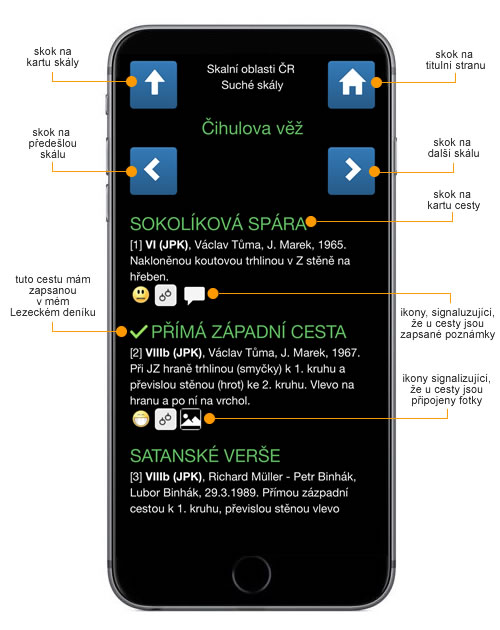
Přehled cest na skálu
Toto je výpis cest na skálu, tak jak je lezec zvyklý z knižně vydaných průvodců nebo webových Skalních oblastí ČR.
Kliknutím na název cesty se přejde na kartu cesty, ikony pod popisem cesty signalizují, že u cesty jsou fotky nebo poznámky.
|
Co je zde ve verzi 2.0 nového: Všechny ikony k cestám se nyní vypisují pod popisem cesty, na telefonech s malými plochami to nyní vypadá mnohem lépe Cesty, které mám v Lezeckém deníku jako přelezené, mají před názvem "zelený zobáček" |
Související moduly: Lezecký deník
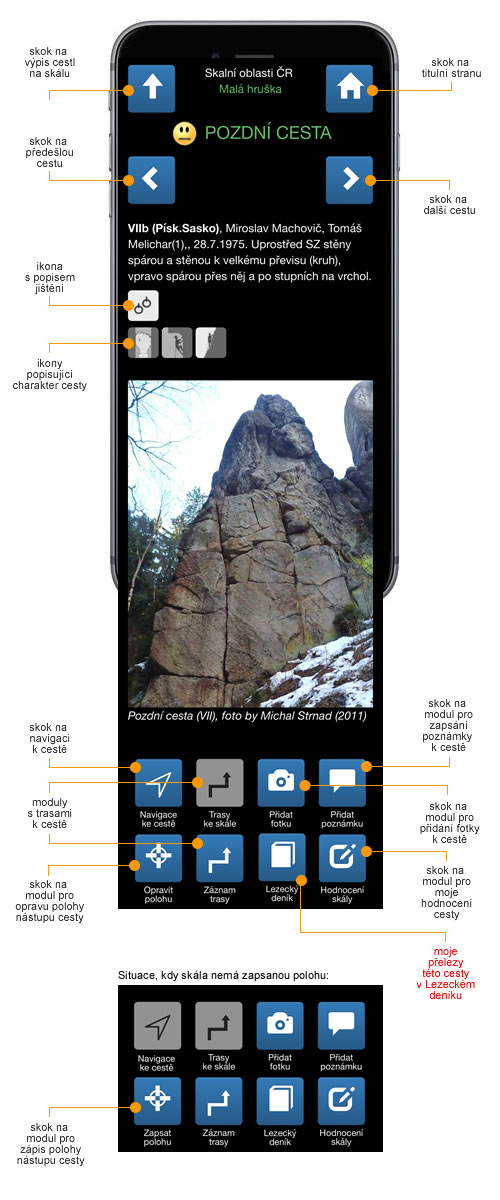
Cesta
Karta cesty s kompletním popisem, poznámkami a fotkami. Zároveň jsou k dispozici tlačítka pro navazující moduly:
|
Co je zde ve verzi 2.0 nového: Přidáno tlačítko pro zobrazení mých přelezů této cesty s možností zapsat nový přelez. |
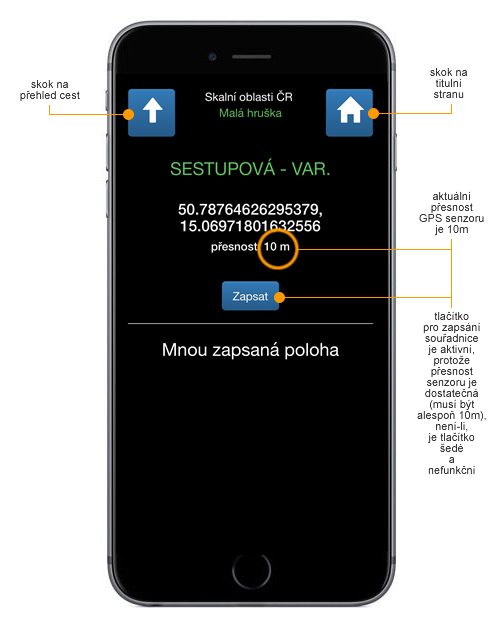
Zapsat polohu cesty
Jestliže poloha cesty ještě není zapsaná, tak se místo zeleného tlačítka "Navigace k cestě" objeví modré tlačítko "Zapsat polohu". Přesná pravidla pro zapisování polohy skal najdete v kapitole Problematika lokalizace skal a cest.
POZOR! Zapsat polohu skály lze až v okamžiku, kdy GPS senzor pracuje s přesností alespoň 10m.
Související moduly: Sdílení dat a zálohy
Navigace k cestě
Trasy k cestě
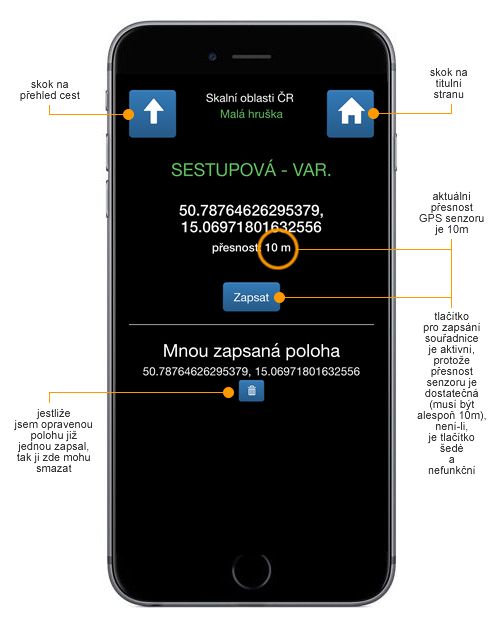
Oprava polohy cesty
Jestliže si myslíte, že zapsaná poloha cesty není úplně správně (viz. Problematika lokalizace skal a cest), pak můžete zapsat svoji souřadnici a poslat ji na SO. Postup je zcela identický s postupem Zapsat polohu cesty
POZOR! Zapsat polohu skály lze až v okamžiku, kdy GPS senzor pracuje s přesností alespoň 10 m.
Související moduly: Sdílení dat a zálohy
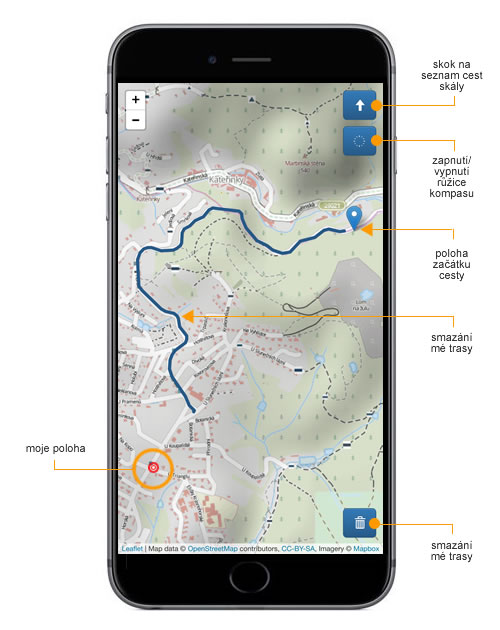
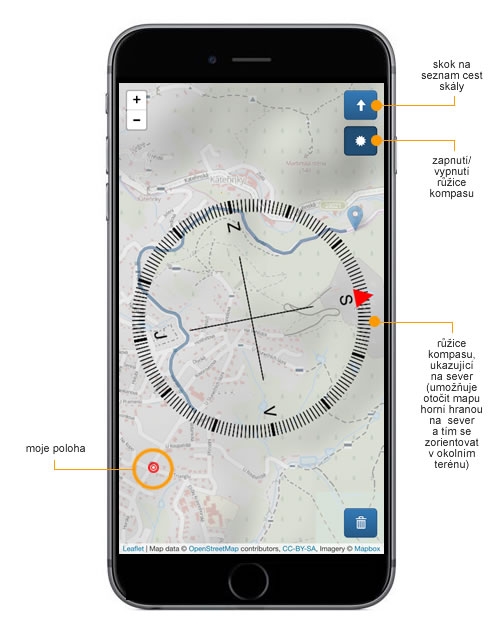
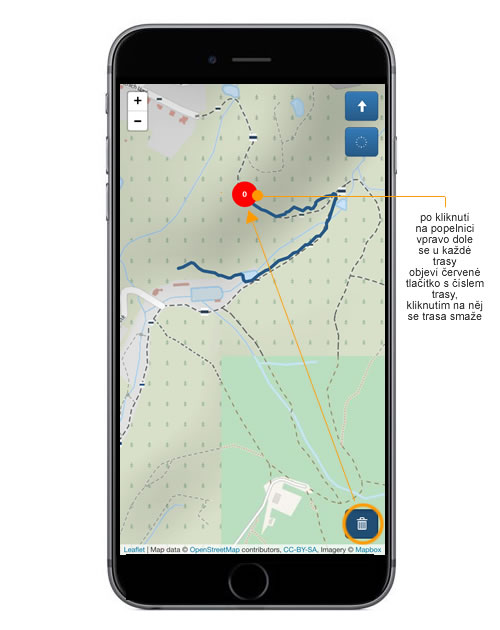
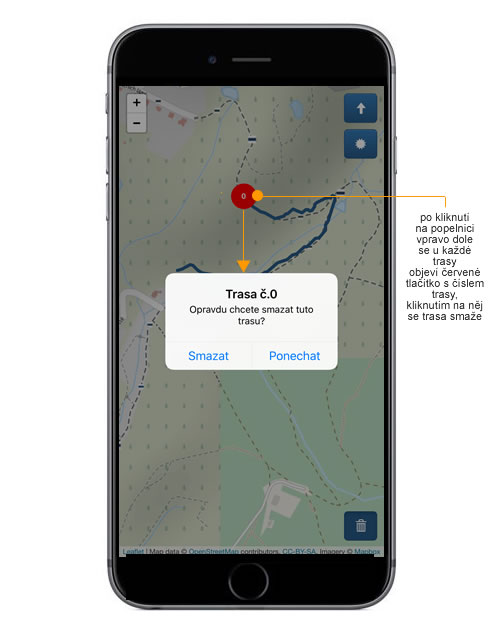
Trasy k cestě
|
Ke každé cestě je možné připojit jednu nebo více přístupových tras, které jsou pak v mapě zobrazeny jako spojitá čára mezi výchozím bodem (obvykle parkoviště nebo nějaký výrazný milník) a danou cestou. Využití této funkce má smysl u velmi rozlehlých skalních útvarů, jako je třeba Bořeň nebo třeba Čertova ruka ve Skaláku. Při pohybu v terénu pak na mapě vidíte posuvající se červený bod vaší aktuální polohy a když se budete držet poblíž vykreslené trasy, tak máte velkou šanci cestu nalézt. |
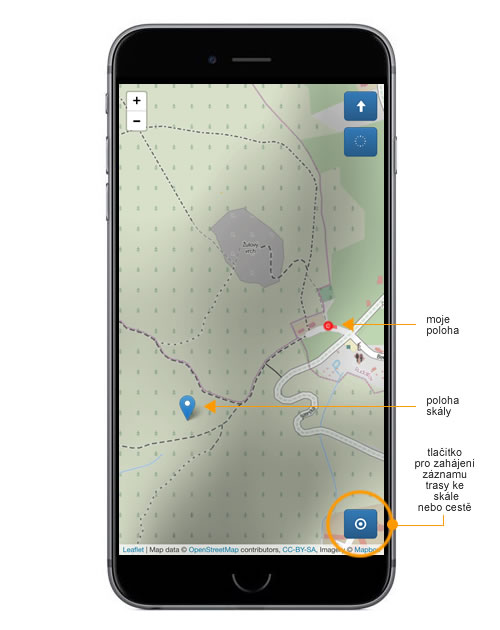
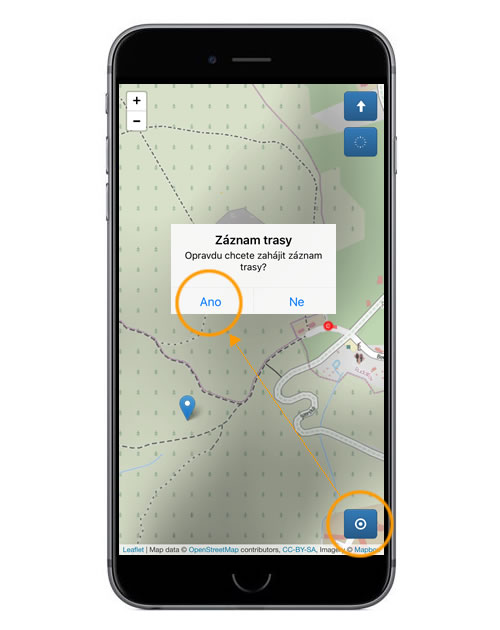
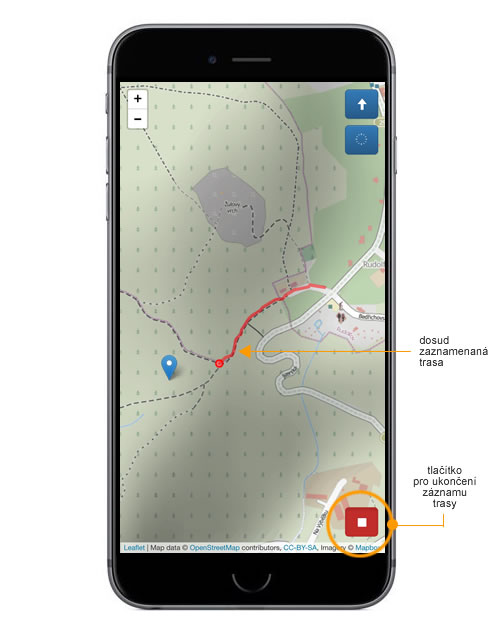
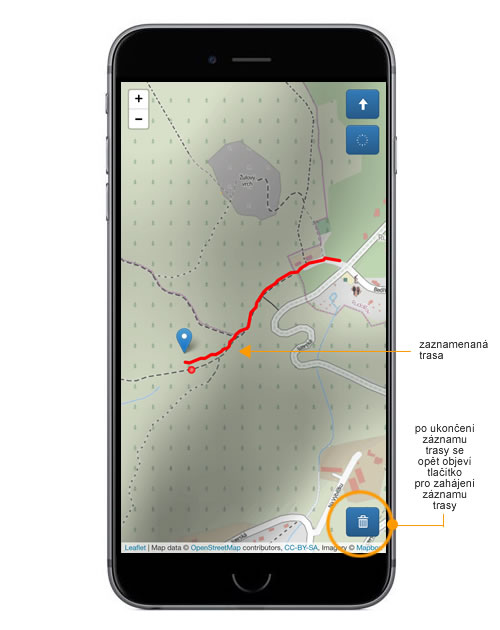
Záznam nové trasy ke skále a cestě
Spuštění a ukončení záznamu trasy je velmi jednoduché - viz. ilustrační obrázky.
Co je dobré vědět:
a) po určité změně polohy se nové body trasy zapisují zcela automaticky, není třeba na nic klikat
b) tento způsob zápisu umožňuje zastávky, když se zase pohnete, záznam trasy bude automaticky pokračovat
c) během záznamu trasy nelze aplikaci vypnout nebo přepnout na jinou aplikaci z pozadí, když to uděláte, záznam trasy se ukončí
d) aby se vám telefon samovololně nevypnul, a tím i neukončil záznam, tak po dobu záznamu trasy vypněte automatické vypínání telefonu
V praxi to funguje tak, že když jsem na začátku trasy, vypnu automatické vypínání mobilu a kliknu na tlačítko pro zahájení záznamu. Potvrdím a pak už dám telefon do kapsy a vyndám ho až když dorazím ke skále. Pak na to kouknu a stiskem tlačítka pro ukončení záznamu trasy trasování vypnu.
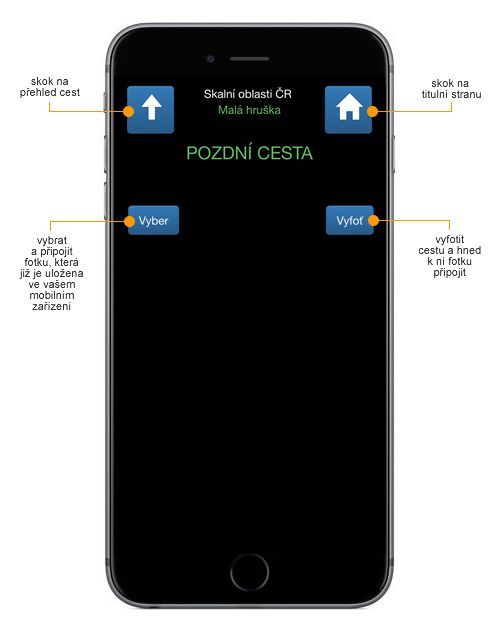
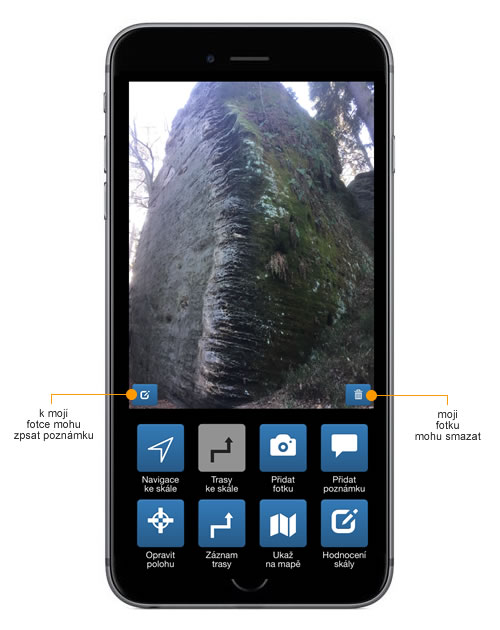
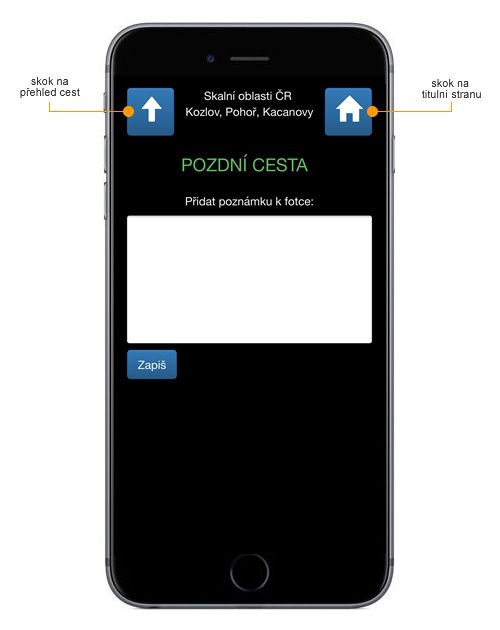
Přidat foto cesty
Tento modul podporuje dva postupy, kdy integrovaným foťákem mobilního zařízení cestu:
1) vyfotím a přímo připojím k cestě. Rychlé a jednoduché, nicméně fotku mám uloženou jen v aplikaci a ne v obecné galerii fotek. Fajnšmekři pak takto uloženou fotku nemohou vylepšovat, ořezávat apod.
2) vyfotím do obecné galerie fotek a až pak ji k cestě připojím. Komplikovanější, ale fotku mám nejenom v aplikaci, ale mám ji i uloženu u sebe a navíc si s ní před zapsáním do aplikace mohu trochu pohrát.
Moje fotky cest mají vpravo dole ikonu pro její smazání (moho mazat jen své fotky, ne ty, které jsem si natáhl ze serveru SO).
Zpracování fotek na straně serveru Skalních oblastí ČR:
Jestliže jsou vaše fotky poslány na server, tak se k cestě nepřipojí automaticky, ale až po "ruční" kontrole, co se sem vlastně poslalo. Popis k fotce je sestaven automaticky z názvu cesty a vašeho jména z aplikace.
Související moduly: Sdílení dat a zálohy
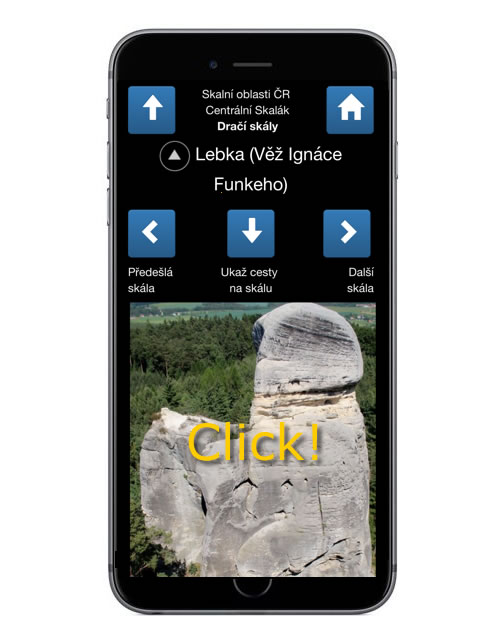
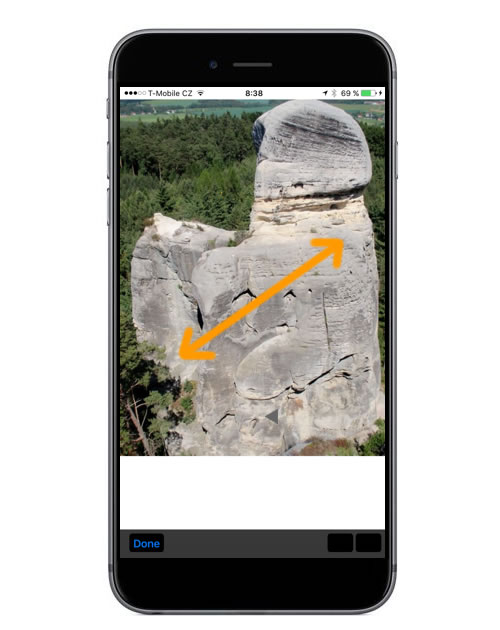
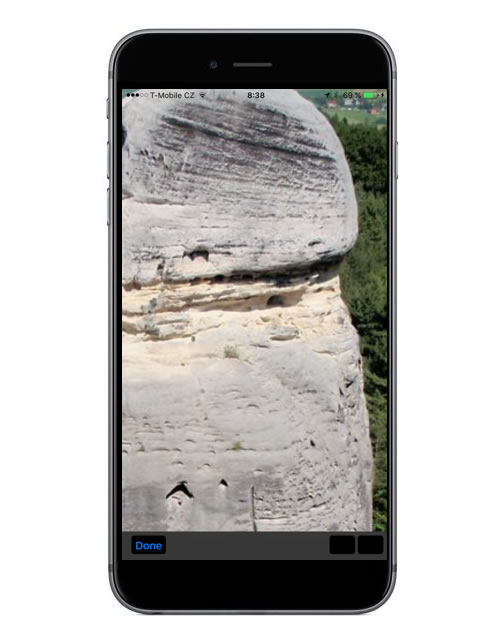
Náhledy fotek skal a cest
Kliknutím prstem na fotku se foto otevře v samostatném okně a lze ji prsty roztáhnout až na maximální velikost.
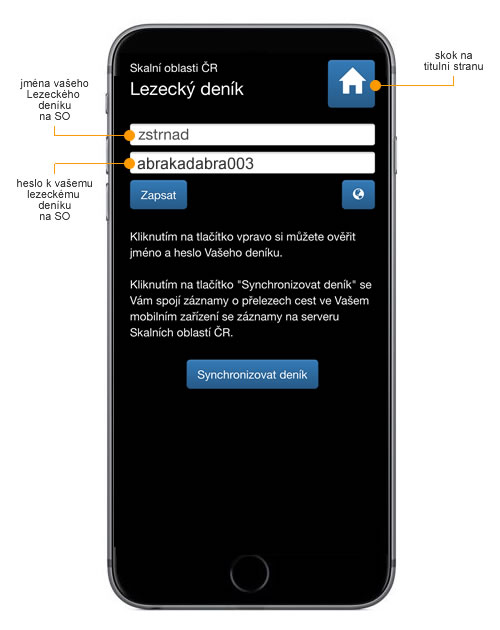
Lezecký deník
Připojení vašeho Lezeckého deníku k mobilní aplikaci
Předpokladem používání Lezeckého deníku v mobilní aplikaci je to, že ho máte založen na webové verzi Skalních oblastí ČR (viz. http://www.skalnioblasti.cz/4_denik/5_index.asp)
Jestliže chcete vidět své přelezení cesty, pak musíte tento svůj deník k mobilní aplikaci SO připojit. Je to celkem jednoduché: do dvou polí v nastavení Lezeckého deníku v mobilní aplikaci zapíšete jméno a heslo vašeho deníku z SO a zapíšete je stiskem tlačítka Zapsat.
Stisknutím tlačítka "Synchronizovat deník" se provede synchronizace dat vašeho deníku na webové verzi SO a vašeho deníku v mobilní aplikaci. Koho to zajímá, tak nejprve se přenášejí nově zapsané přelezy cest z mobilní aplikace na server SO a pak se zpět přenášejí všechny (!) záznamy vašeho deníku ze serveru SO zpět do mobilní aplikace (tím je zajištěno, že v mobilu budete mít i přelezy, zapsané přes webové rozhraní SO).
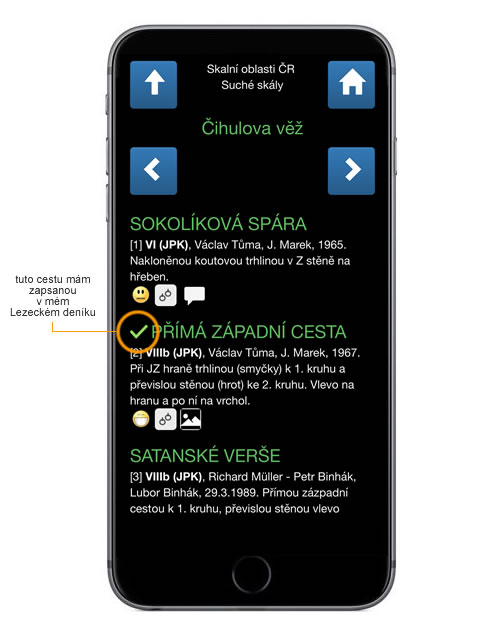
Označení vašich přelezených cest
Vámi přelezené cesty mají před názvem skály "zelený zobáček".
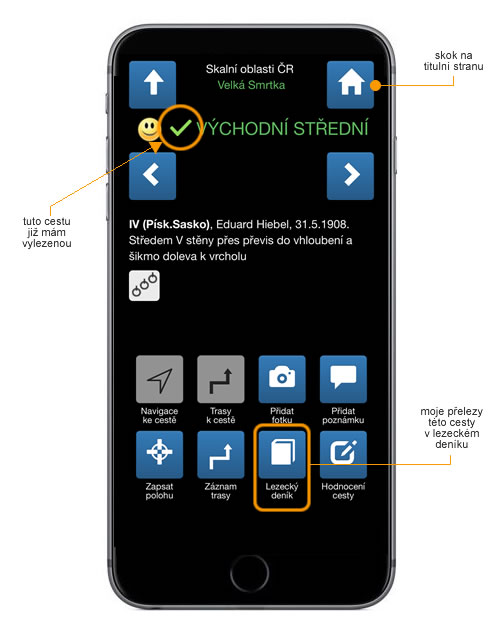
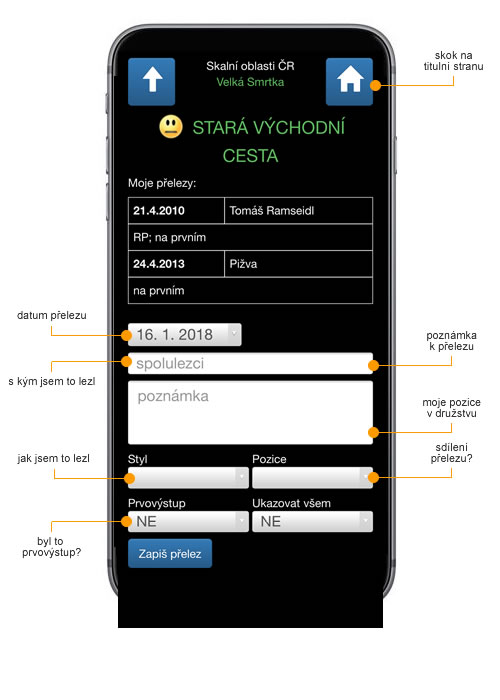
Zápis přelezu cesty v mobilní aplikaci
Na kartě cesty jednak vidíte, zda cestu máte nebo nemáte alespoň jednou vylezenou a jednak zde máte tlačítko na výpis vašich přelezů této cesty s možností zapsat nový přelez.
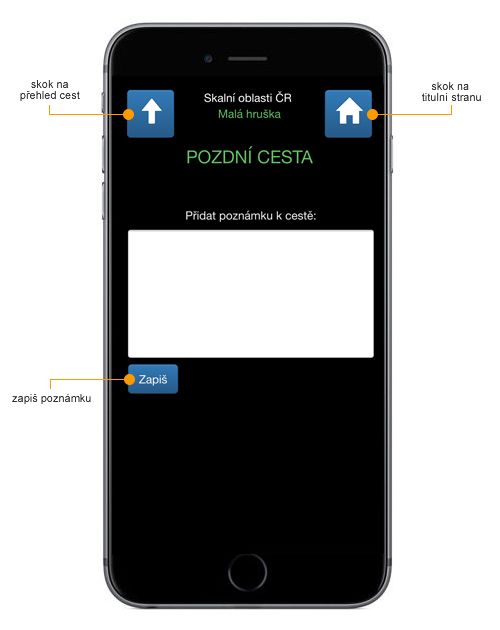
Přidat poznámku k cestě
K cestě můžete zapsat krátkou poznámku do 2000 znaků. Bude připojena do veřejných poznámek ve webové verzi SO.
Související moduly: Sdílení dat a zálohy
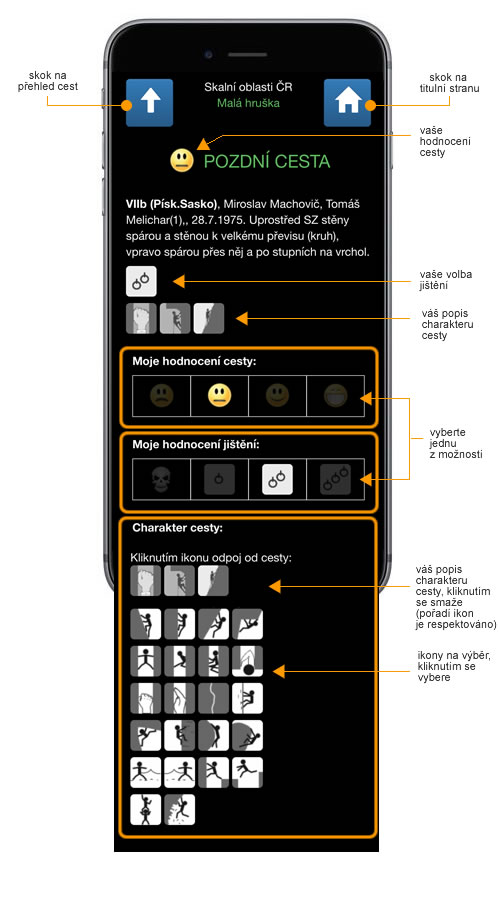
Hlasování o hodnocení cesty
Ikony hodnocení a jištění cesty jsou stanoveny na principu hlasování. Váš výběr ikon má tedy sílu jednoho hlasu a je posílán do hlasování o cestě. Neznamená to tedy, že vaše hodnocení bude přejato bez výhrad, ale bude vzato v úvahu pro stanovení průměrného pohledu lezecké veřejnosti. Od principu hlasování si slibujeme alepoň částečnou eliminaci subjektivního hodnocení cest.
Váš popis charakteru cesty před zápisem na SO ještě porovnáváme s již zapsanými ikonami, nechceme zmatky a duplicity. Jestliže cesta již nějaké ikony charakteru cesty má, buďte při přidávání vašich ikon vemi opatrní.
Definice ikon pro cesty
K cestě lze připojit ikony, které poskytují rychlou orientaci, o co jde. Ikony vypovídají ve třech úhlech pohledu na cestu:
1) ikona hodnocení cesty
2) ikona o zajištění cesty
3) ikony o charakteru cesty
Ikona hodnocení cesty
 |
Nic moc, cesta víceméně z povinnosti nebo drolivý, zarostlý, mokrý humus |
 |
Normální cesta, není ničím výjimečná, ale zase nikoho neuráží |
 |
Pěkná cesta |
 |
Super cesta |
Ikona o zajištění cesty
 |
Nejištěno! |
 |
Málo jištěno. |
 |
Jištěno. |
 |
Výborně zajištěno. Pozor u pískovcových sektorů, kde je třeba mít "vytříbenou jistící techniku". Kdo ji nemá a neumí zasadit vhodnou smyci, tak má z cesty "výborně zajištěné" najednou cestu "nejištěnou". |
Nová jistící hejblátka typu "UFO" přinesly nové možnosti zajištění pískovcových cest, takže mnoho dříve nazajistitelných cest typu "vražda" se dá přežít. A tak pro toho, kdo má a umí s nimi, je to výborně zajištěné a pro toho, kdo nemá nebo neumí s nimi, je to vražda.
Ikony o charakteru cesty
 |
 |
 |
 |
 |
 |
 |
 |
 |
 |
 |
 |
 |
 |
 |
 |
 |
 |
 |
 |
|
Poznámky: - cesta může mít jednu nebo více ikon - ikony se vypisují v pořadí, jak byly připojeny - ikony se mohou opakovat |
||||
Související moduly: Sdílení dat a zálohy
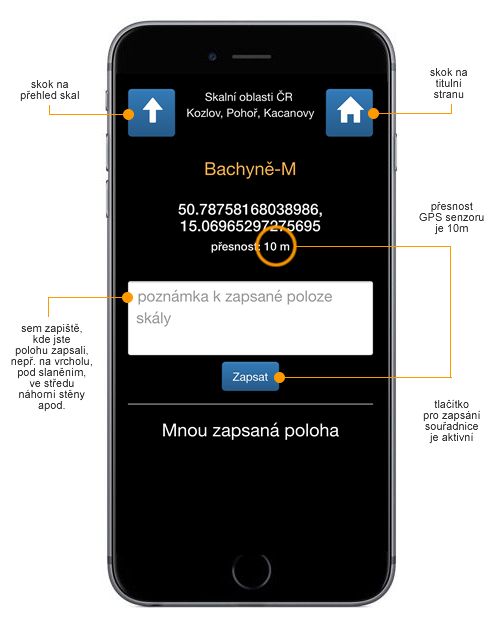
Zapsat polohu skály
Jestliže poloha skály ještě není zapsaná, tak se místo zeleného tlačítka "Navigace ke skále" objeví modré tlačítko "Zapsat polohu" (poloha skály se tedy nedá přepsat). Přesná pravidla pro zapisování polohy skal najdete v kapitole Problematika lokalizace skal a cest.
POZOR! Zapsat polohu skály lze až v okamžiku, kdy GPS senzor pracuje s přesností alespoň 10m.
Související moduly: Sdílení dat a zálohy
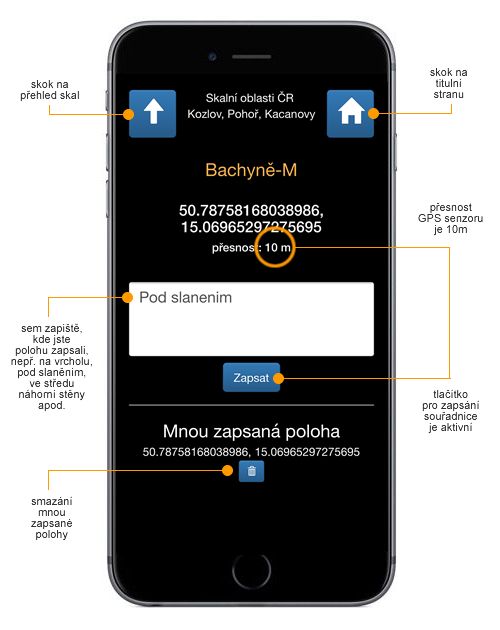
Oprava polohy skály
Jestliže si myslíte, že zapsaná poloha skály není úplně správně (viz. Problematika lokalizace skal a cest), pak můžete zapsat svoji souřadnici a pak ji poslat na SO. Postup je zcela identický s postupem Zapsat polohu skály
POZOR! Zapsat polohu skály lze až v okamžiku, kdy GPS senzor pracuje s přesností alespoň 10 m.
Související moduly: Sdílení dat a zálohy
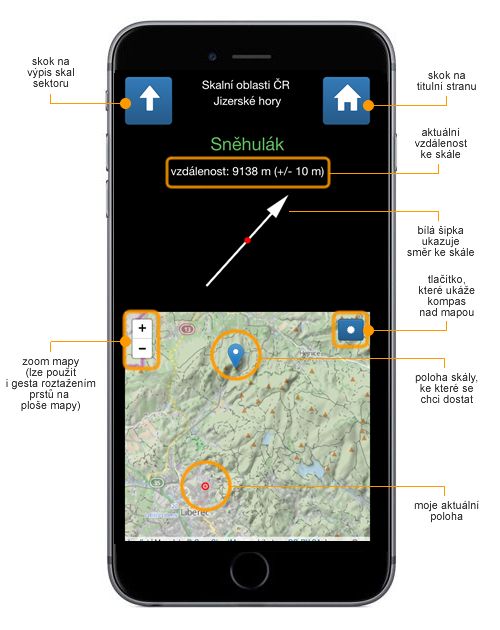
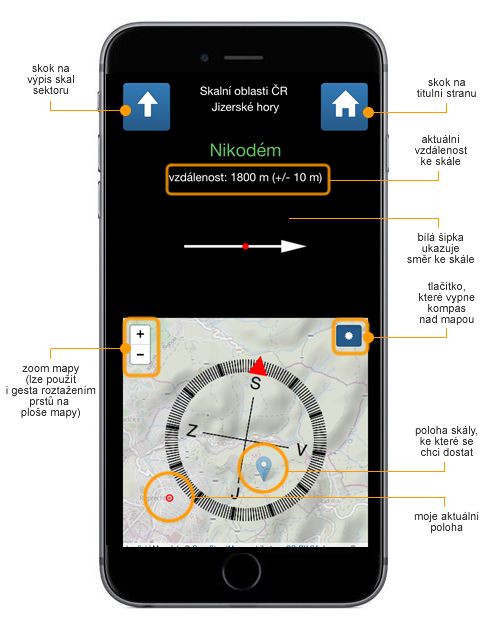
Navigace ke skále
Toto je zásadní funkce aplikace. Uživatel aplikace má k dispozici všechny potřebné údaje a nástroje, aby skálu úspěšně našel:
- bílou šipku, která mu ukazuje "směr pochodu" ke skále
- vzdálenost, která mu ještě zbývá
- aktuální přesnost GPS senzoru
- mapu s vyznačením jeho polohy a polohy skály, ke které se chce dostat
- zapnutelnou / vypnutelnou růžici kompasu, která mu umožňuje zorientovat mapu horním okrajem na sever, aby vpravo v reálu bylo vpravo i na mapě
Mobil nebo tablet působí jako velmi inteligentní buzola, která okamžitě reaguje na každou změnu vaší polohy přepočtem zbývající vzdálenosti a směru šipky, tak posunem bodů na mapě.

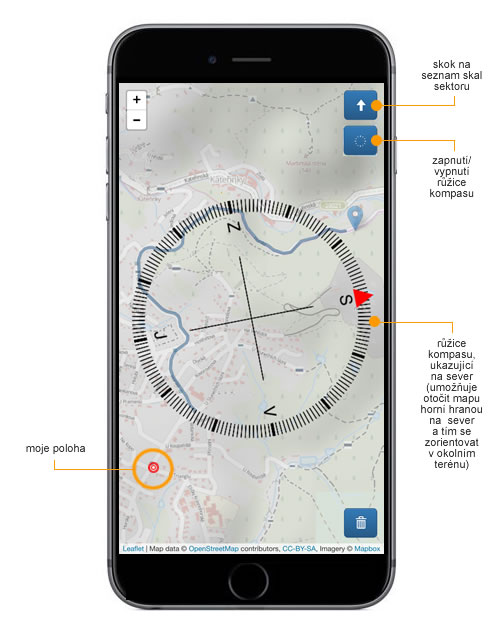
Trasy ke skále
Ke každé skále je možné připojit jednu nebo více přístupových tras, které jsou pak v mapě zobrazeny jako spojitá čára mezi výchozím bodem (obvykle parkoviště nebo nějaký výrazný milník) a danou skálou.
Při pohybu v terénu pak na mapě vidíte posuvající se červený bod vaší aktuální polohy, a když se budete držet poblíž vykreslené trasy, tak skálu nemůžete minout.
Záznam nové trasy ke skále
Postup záznamu nové trasy ke skále je zcela identický s postupem při záznamu trasy k cestě. Záznam trasy ke skále a cestě

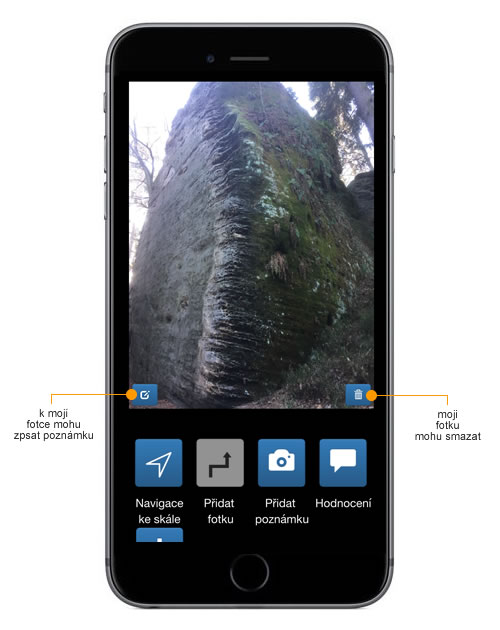
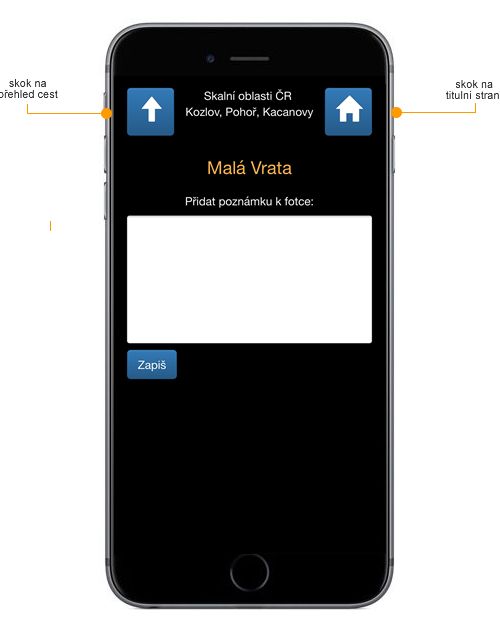
Přidat foto skály
Tento modul podporuje dva postupy, kdy integrovaným foťákem mobilního zařízení skálu:
1) vyfotím a přímo připojím ke skále. Rychlé a jednoduché, nicméně fotku mám uloženou jen v aplikaci a ne v obecné galerii fotek. Fajnšmekři pak takto uloženou fotku nemohou vylepšovat, ořezávat apod.
2) vyfotím do obecné galerie fotek a až pak ji ke skále připojím. Komplikovanější, ale fotku mám nejenom v aplikaci, ale mám ji i uloženu u sebe a navíc si s ním před zapsáním do aplikace mohu trochu pohrát.
Moje fotky skal mají vpravo dole ikonu pro její smazání (moho mazat jen své fotky, ne ty, které jsem si natáhl ze serveru SO).
Zpracování fotek na straně serveru Skalních oblastí ČR:
Jestliže jsou vaše fotky poslány ne server, tak se ke skále nepřipojí automaticky, ale až v rámci "ruční" procesu kontroly, co se sem vlastně poslalo. Popis k fotce je sestaven automaticky z názvu skály a vašeho jména z aplikace.
Související moduly:
Sdílení dat a zálohy
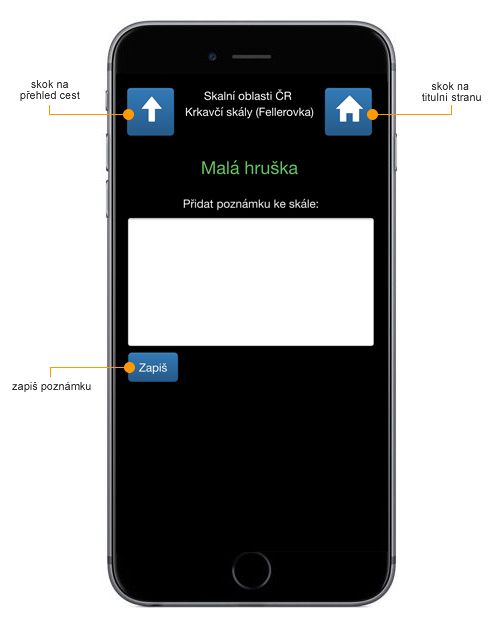
Přidat poznámku ke skále
Ke skále můžete zapsat krátkou poznámku do 2000 znaků, bude připojena do veřejných poznámek ve webové verzi SO.
Související moduly: Sdílení dat a zálohy
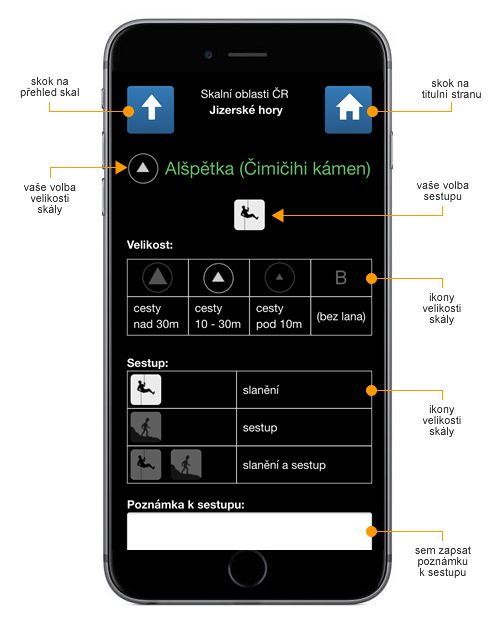
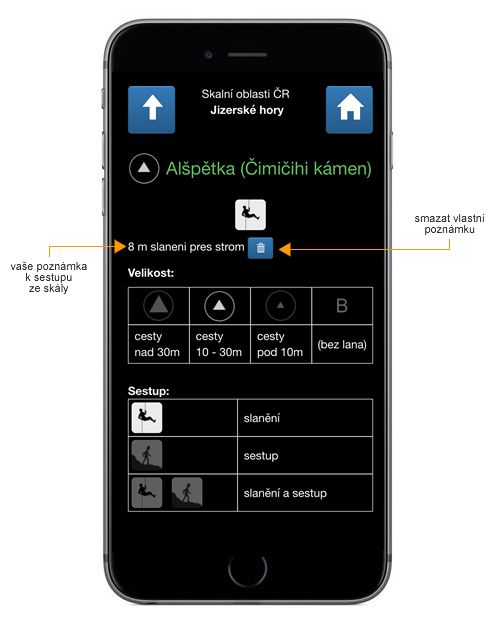
Návrh ikon ke skále
Definice ikon pro skály
Velikost skály
 |
vysoká skála v sektoru, obvykle s celou řadou lezeckých cest (typicky Maják, Kapelník nebo Dračí zub ve Skaláku) |
 |
skála, nedosahuje výšky dominatních věží |
 |
malá skála |
 |
boulder |
Například kolega Jörg Brutscher ve své databázi pro označování velikosti skal (zde jde o velikost fontu ve výpisu skal v sektoru) vychází ze saské tradice, kde se věž bere jako něco víc (tj. velkým a tučným písmem) než nějaký masiv (tj. malým fontem a často kurzívou). Vůbec přitom nebere v úvahu fyzickou velikost skály a délku cest, takže například ve výpisu skal na Oybině je gigantická plotna Zuckerhut s 80metrovými kultovními cestami vypsána tak malým fontem, že aby si na to jeden vzal brýle.
Ikony pro sestup a poznámka k sestupu
 |
sestup slaněním, do poznámky zapište délku slanění, případně délku každého slanění (např. 20 + 30 m) | ||
 |
sestup chodeckým terénem bez slanění | ||
 |
 |
slanění nebo sestup |
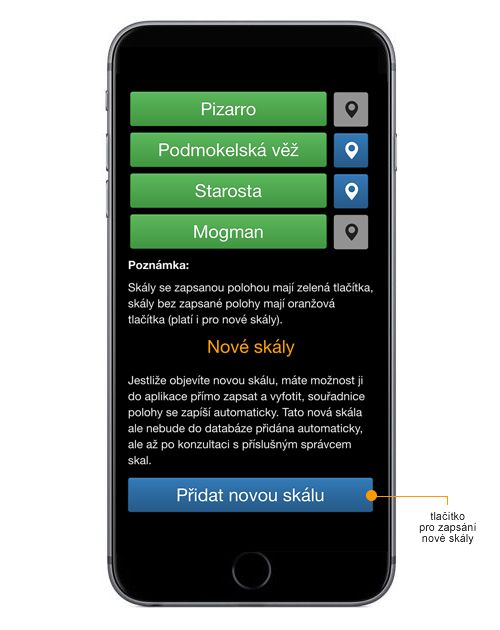
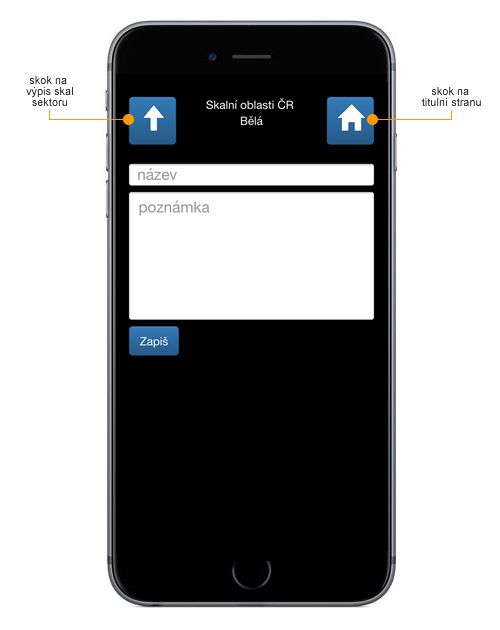
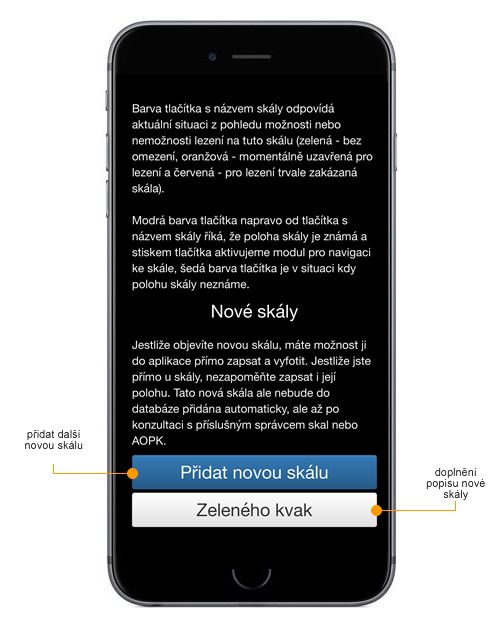
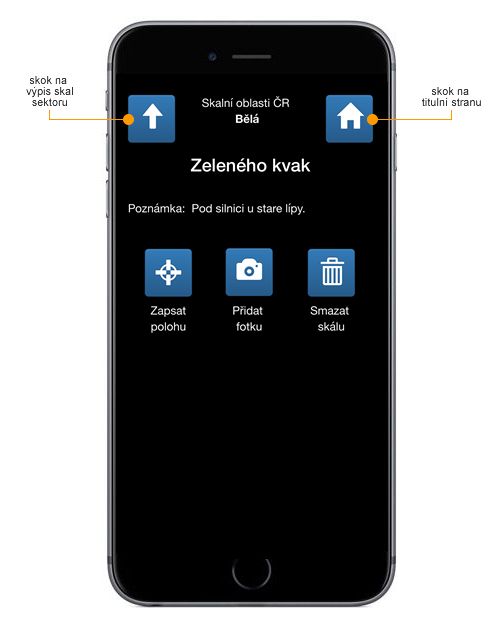
Přidat novou skálu
Jestliže do sektoru chcete zapsat novu skálu, máte možnost ji zapsat přímo do aplikace a pak ji poslat na SO.
Jestliže skálu zapisujete přímo v terénu, je velmi vhodné ji hned vyfotit a zapsat její polohu!
Poznámka:
Je třeba vědět, že každá nově zapsaná skála je konzultována s příslušnými správci skal, aby nedošlo k nějakým duplicitám nebo problémům jiného typu, např. s OP.
Související moduly: Sdílení dat a zálohy
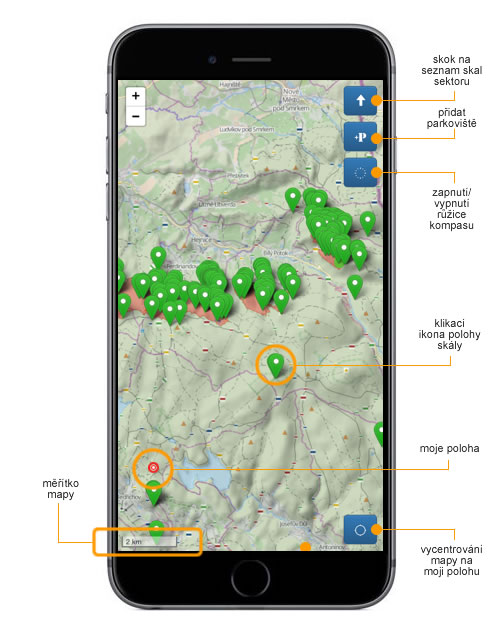
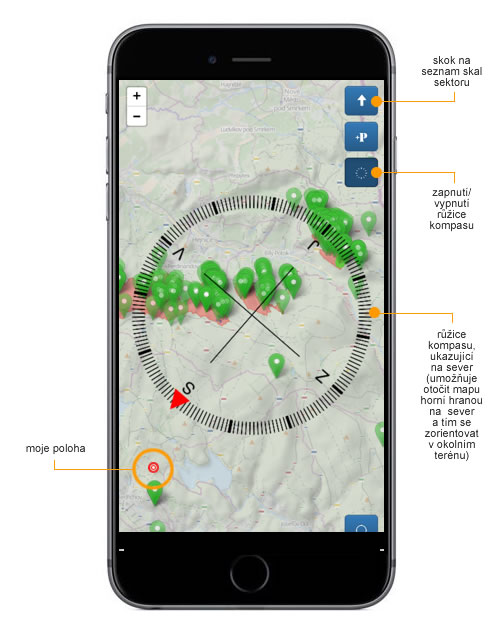
Mapa skal sektoru
Aplikace v sektoru dohledá všechny skály, které mají zapsané souřadnice polohy a zobrazí je na mapě, jejíž výřez a zoom se automaticky nastaví tak, aby ikony všech skal byly zopbrazeny na ploše. Zároveň se ukazuje červený bod s vaší polohou.
Kliknutím na ikonu skály se objeví "bublina" s názvem skály, když na tento název znovu klinete, aplikace přejde do navigace k dané skále.
Skály, zakázané polygony, parkoviště a vlastní poloha se nyní zobrazují na jedné mapě
Přidána funkce vycentrování plochy na moji polohu. Jestliže je zapnutá, tak se vaše poloha vždy(!) vykresluje na středu plochy a jak se pohybujete, tak se posouvá mapa. Jestliže je vypnutá, pak při vašem pohybu mapa zůstává stejná a po ní se pohybuje bod vaší polohy.
Na mapě vlevo dole se nyní nově ukazuje i měřítko mapy.
|
Co je zde ve verzi 2.0 nového: Výpis skal na mapě sektoru nyní respektuje výběr skal. U starších mobilních zařízení na platformě Android, které navíc měly jen minimální hardwarovou konfiguraci, byla reakční doba obnovení mapy sektoru s vykreslenými skalami po jejím posunu po ploše tak pomalá, že to bylo k ničemu. Týkalo se to jen velmi velkých sektorů, typicky Jizerských hor, Adršpachu nebo Teplic. Když jsme tyto telefony dostali do ruky a zkoumali jsme příčiny, tak jsme zjistili, že problém není v práci s mapou, ale s vykreslením ikon skal na mapě. Abychom aplikaci optimalizovali i pro starší méně výkonné telefony, tak jsme modul práce s mapou skal sektoru upravili takto: - na mapě sektoru se nyní vykreslují jen ty skály, které vidíte v seznamu skal - jestliže tedy nemáte vypsanou žádnou skálu (např. nemáte rozvinut žádný podsektor), tak se mapa ani nezobrazí - jestliže máte rozvinut jeden nebo více podsektorů, na mapě vidíte jen tyto rozvinuté skály (právě toto umožní komfortní práci s mapami velmi velkých sektorů i u méně výkonných telefonů) - jestliže jste pro výpis skal použili nástroj filtru dle textu v názvu skály, pak se na mapě zobrazí jen skály, které tomuto filtru vyhovují (zase, zobrazí se ty skály, které jsou vypsané) |
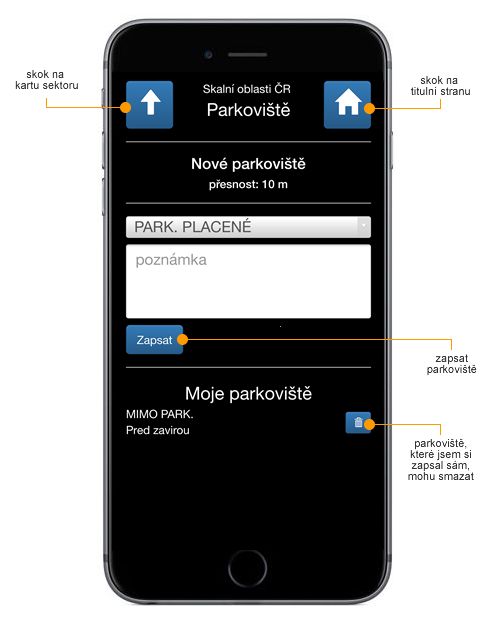
Přidat parkoviště
Zde je možnost zadat polohu, typ a poznámky k dalšímu parkovišti pro daný sektor.
Je dobré vědět toto:
a) Aplikace si průběžně testuje přesnost měření GPS senzoru vašeho zařízení a zapsat souřadnici dovolí až když je dosažena přesnost minimálně 10 metrů.
b) Každé parkoviště je označené buď jako placené, neplacené nebo jde o stání mimo parkoviště.
c) K parkovišti je možné dopsat krátkou poznámku, např. že jde o stání na soukromém pozemku.
Související moduly: Parkoviště Sdílení dat a zálohy
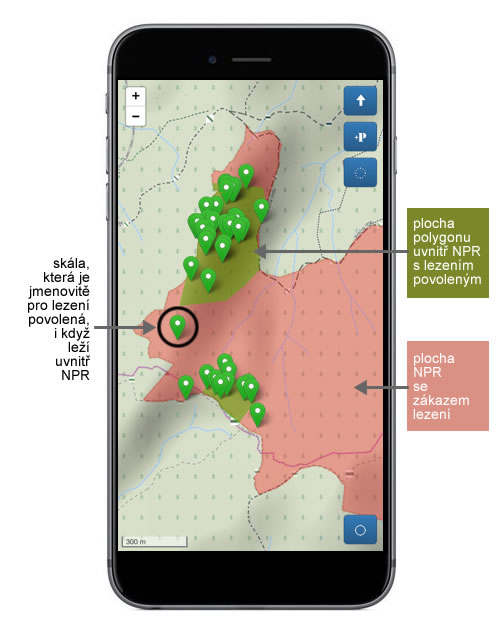
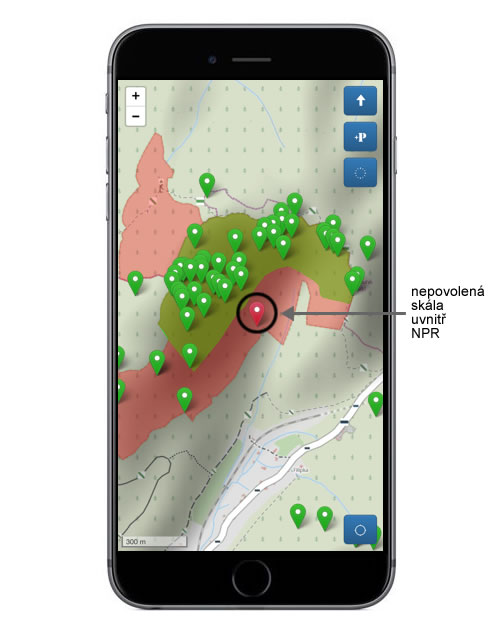
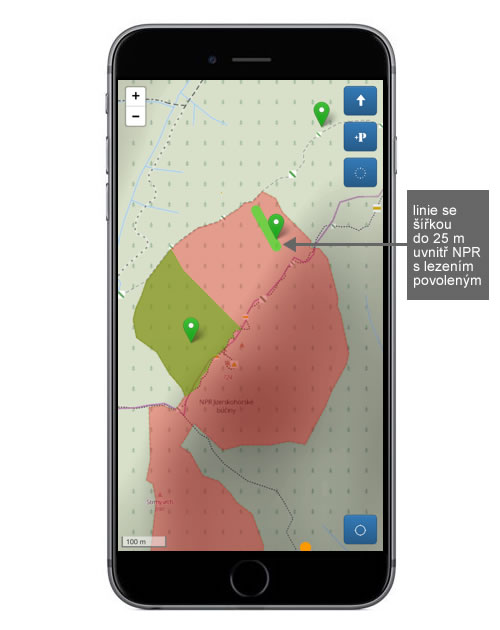
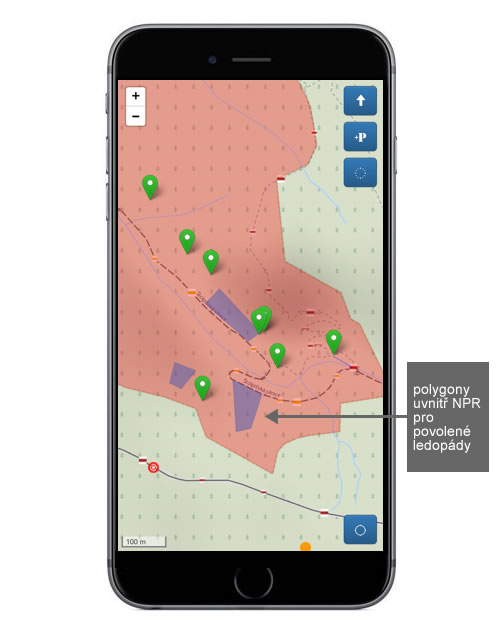
Mapa skal sektoru - zájmová území státní ochrany přírody
Tato funkcionalita je poprvé použita pro Jizerské hory. Lezení v Jizerských horách není plošně omezeno (jako například v Českém ráji), ovšem s výjimkou území NPR Jizerskohorské bučiny (dále jen NPR), kde je naopak lezení pod přísnou regulací a kontrolou. Určitou zvláštností je, že NPR Jizerskohorské bučiny nejsou jednolitou ohraničenou plochou, ale je tvořena celkem pěti samostatnými plochami, což situaci dost komplikuje. Proto jsme do mobilní aplikace od ver.1.12 přidali funkcionalitu zobrazování ploch NPR a povolených polygonů uvnitř ploch NPR přímo jako vrstvu v mapách. Tím by tedy mělo být jednoznačně jasné, v jakém území právě teď jsem a podle toho se taky chovat.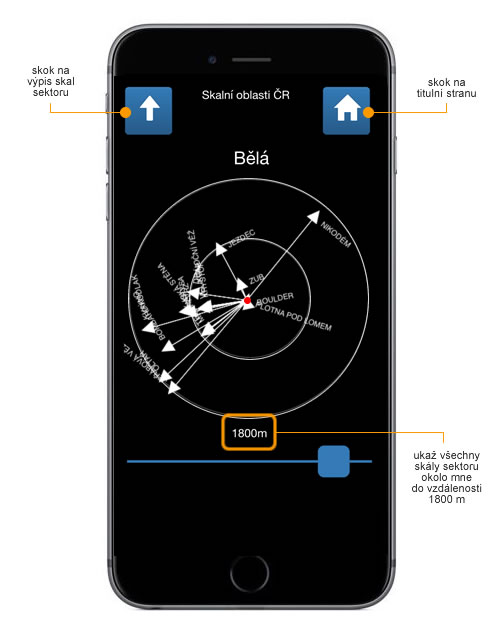
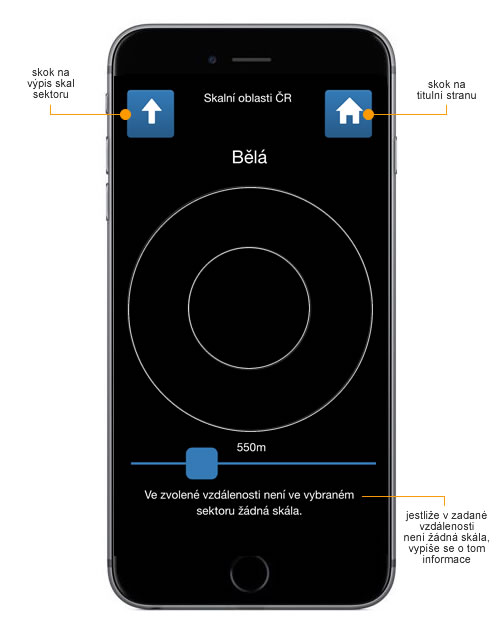
Kompas sektoru
Kompas sektoru vám umožní základní orientaci přímo mezi skalami. Z červeného bodu vaší polohy zobrazuje směrové šipky ke skalám ve vašem okolí v zoomech po 50 metrech. Velikost šipek je úměrná vzdálenosti v daném zoomu, při vašem pohybu si aplikace situaci stále skenuje a jakmile se přiblížíte k další skále, tak vám šipku k ní zobrazí automaticky.
Ve složitém terénu center skalních měst berte v úvahu pravidla zapisování polohy skal (viz. Problematika lokalizace skal a cest) a pro přiblížení ke skále použijte modul Navigace ke skále nebo využijte modul Navigace k cestě.
|
Co je ve verzi 2.0 nového: Skokový zoom 50 m, 100 m, 500 m, 1 km a 2 km byl rozšířen na rozsah od 50 m do 2000 m po 50 metrech a tlačítka byla nahrazena posuvným tlačítekm, tzv. sliderem. |
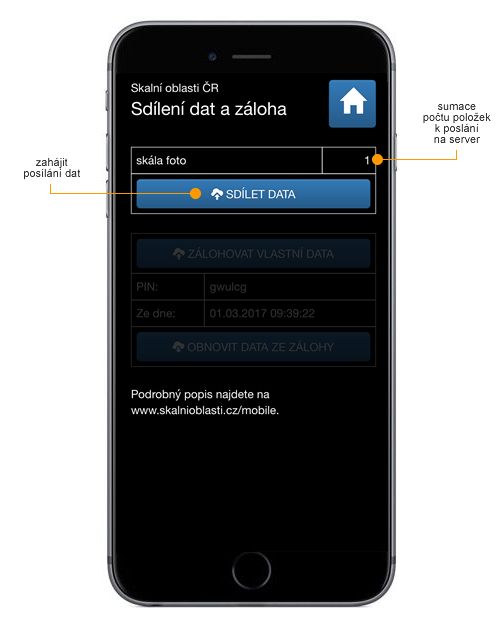
Sdílení dat
Na server SO se posílají tato data:
Základ:
1) identifikace mobilního zařízení (jedinečné ID zařízení + jméno a email uživatele, je-li zapsané)
Sektor:
2) zapsaná poloha parkoviště s typem a popisem
Skála:
3) foto skály s popisem, který je automaticky sestaven z názvu skály a vašeho jména z aplikace + poznámka k fotce skály
4) zapsaná poloha skály + poznámka k poloze
5) zapsané trasy ke skále
6) ikony velikosti skály do hlasování
7) zapsaná poznámka ke skále
8) ikony sestupu ze skály
9) popis sestupu ze skály
Cesta:
9) foto cesty s popisem, který je automaticky sestaven z názvu cesty a vašeho jména z aplikace + poznámka k fotce
10) ikony hodnocení cesty do hlasování
11) ikony o jištění cesty do hlasování
12) ikony charakteru cesty
13) zapsaná poznámka k cestě
14) zapsaná poloha nástupu cesty
15) zapsané trasy k cestě
Poznámky:
- poslaná data se označí a příště se už neposílají (ačkoliv v telefonu jsou), to je ochrana proti tomu, aby se neposílalo stále dokola to samé.
- když na SO informace převezmeme, pak se dostanou do aktualizačního balíčku a na vašem mobilu se pak ukáží 2x – jednou stažená a pak ta vaše = předpokládáme, že si každý ty svoje duplicitní smaže (vpravo dole na to má ikonu popelnice).
Zpracování dat na straně serveru Skalních oblastí ČR:
Poslaná data se do databáze SO nezapisuje automaticky, ale vše se "ručně" ověřuje. Je to tak proto, že tento způsob posílání dat do SO je až moc snadný a určitě by se nám do databáze bez kontroly nabalila spousta nepodstatného nebo nekvalitného balastu nebo přímo nepravostí.
O tom, co se do databáze zapíše nebo nezapíše, rozhodují administrátoři Skalních obastí ČR a když se stane, že je s něčím problém a je třeba si věci vyjasnit, a je dobře mít ve svém mobilním zařízení zapsán funkční(!) email, na který se pak admin může ozvat.
Související moduly: Podpis aplikace
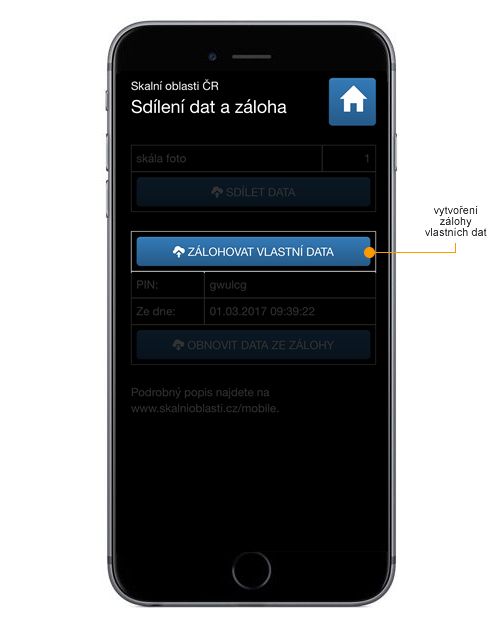
Vytvoření zálohy vlastních dat
Všechna vaše data, jako např. fotky skal nebo cest, si nyní můžete zálohovat na serveru SO.
Tato funkce je užitečná zejména při přechodu na jiný mobil nebo poslání kopie dat na jiné moje mobilní zařízení (jiný telefon tablet apod.)
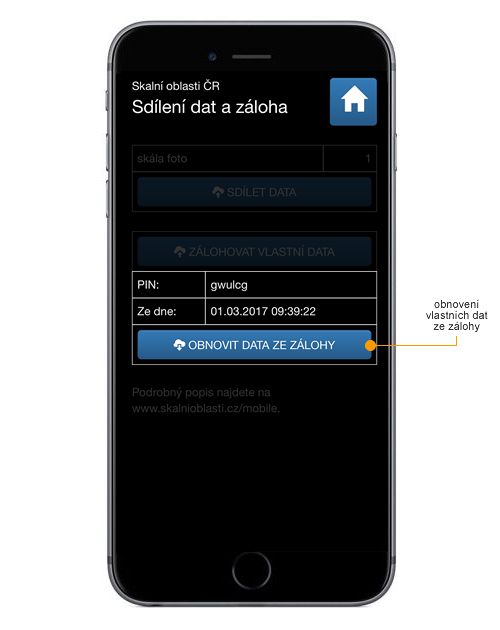
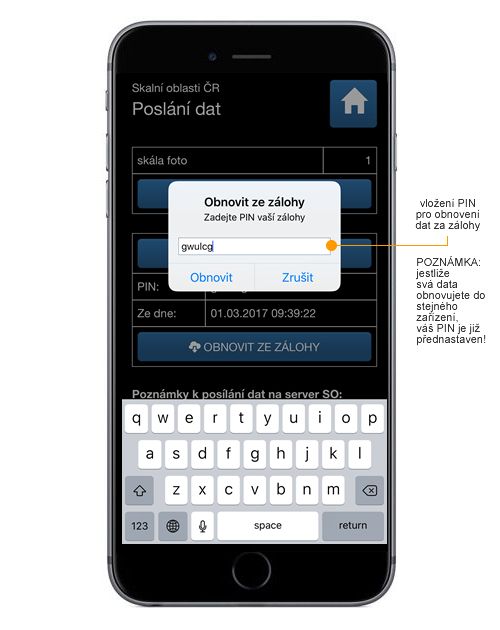
Obnovení vlastních dat ze zálohy
Předpokladem je, že zálohu máte vytvořenou! Proto je dobré čas od času si zálohu vytvořit, protože nikdy nevíte, kdy o mobil přijdete nebo vám přestane fungovat.
Po stisku tlačítka "OBNOVIT DATA ZE ZÁLOHY" po vás aplikace bude chtít vložit identifikační PIN vaší zálohy.
Jestliže:
- obnovujete data ze zálohy na ten samý telefon, ze kterého byla záloha provedena, pak se vám PIN přednastaví a vy jenom kliknete na "Obnovit"
- stahujete data ze zálohy na jiný telefon, než ze kterého byla záloha provedena, pak PIN musíte zapsat a pak kliknout na "Obnovit"
PIN pro zálohy daného zařízení se vám zobrazuje nad tlačítkem pro obnovu dat a máte-li v identifikaci uživatele zapsán platný email, pak je vám po vytvoření zálohy vašich dat zaslán email, který tento PIN obsahuje také. Jste tedy schopni vaše data v aplikaci obnovit i na "úplně čistém stole".